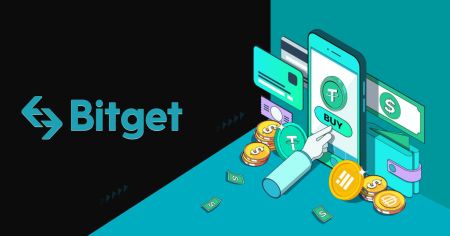Bitget боюнча кантип алуу жана депозит салуу керек
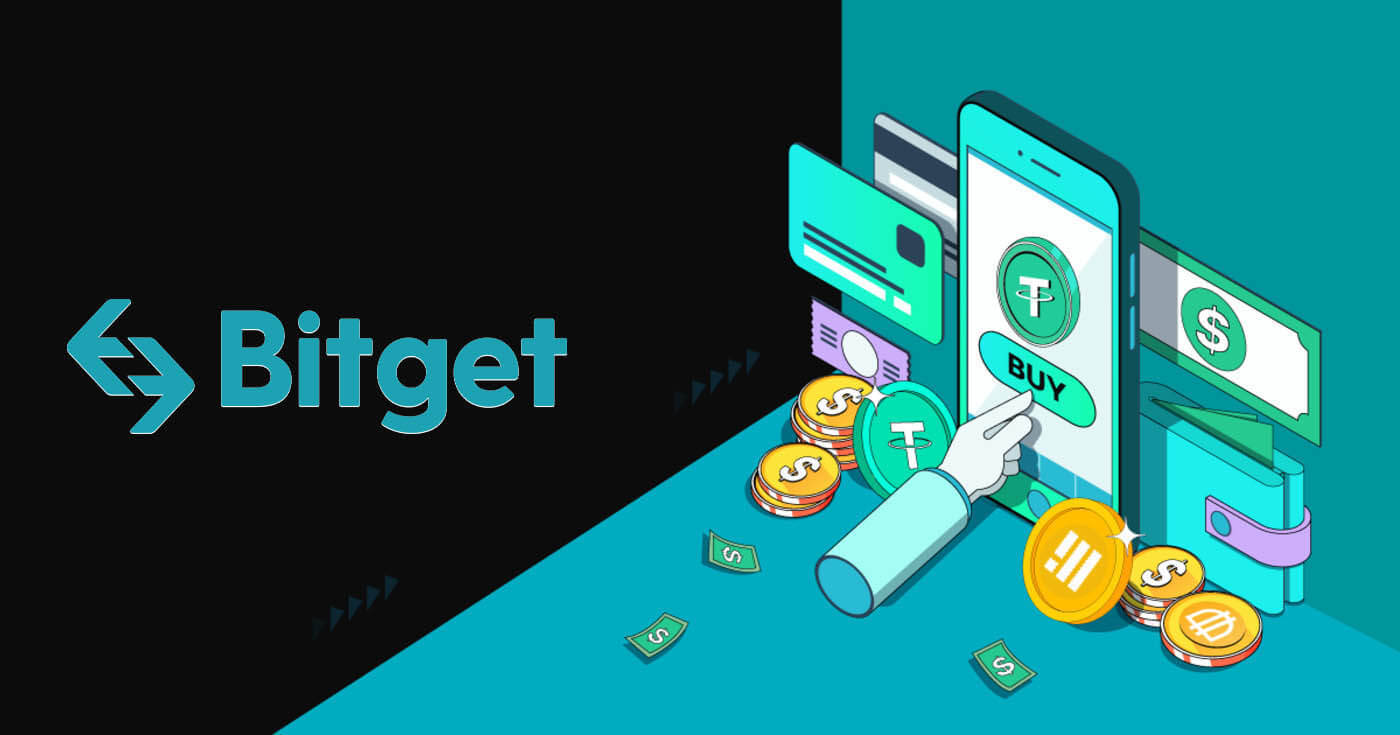
Bitgetтен кантип чыкса болот
Накталай акча алмаштыруу аркылуу крипто кантип сатуу керек
Bitget (Интернет) аркылуу накталай акчага айландыруу аркылуу крипто сатуу
1. Bitget эсебиңизге кирип, [Крипто сатып алуу] - [Накталай акчаны конвертациялоо] баскычын басыңыз.
 2. [Сатуу] дегенди басыңыз. Fiat валютасын жана саткыңыз келген криптовалютаны тандаңыз. Сумманы киргизип, андан соң [USDT сатуу] баскычын басыңыз.
2. [Сатуу] дегенди басыңыз. Fiat валютасын жана саткыңыз келген криптовалютаны тандаңыз. Сумманы киргизип, андан соң [USDT сатуу] баскычын басыңыз.
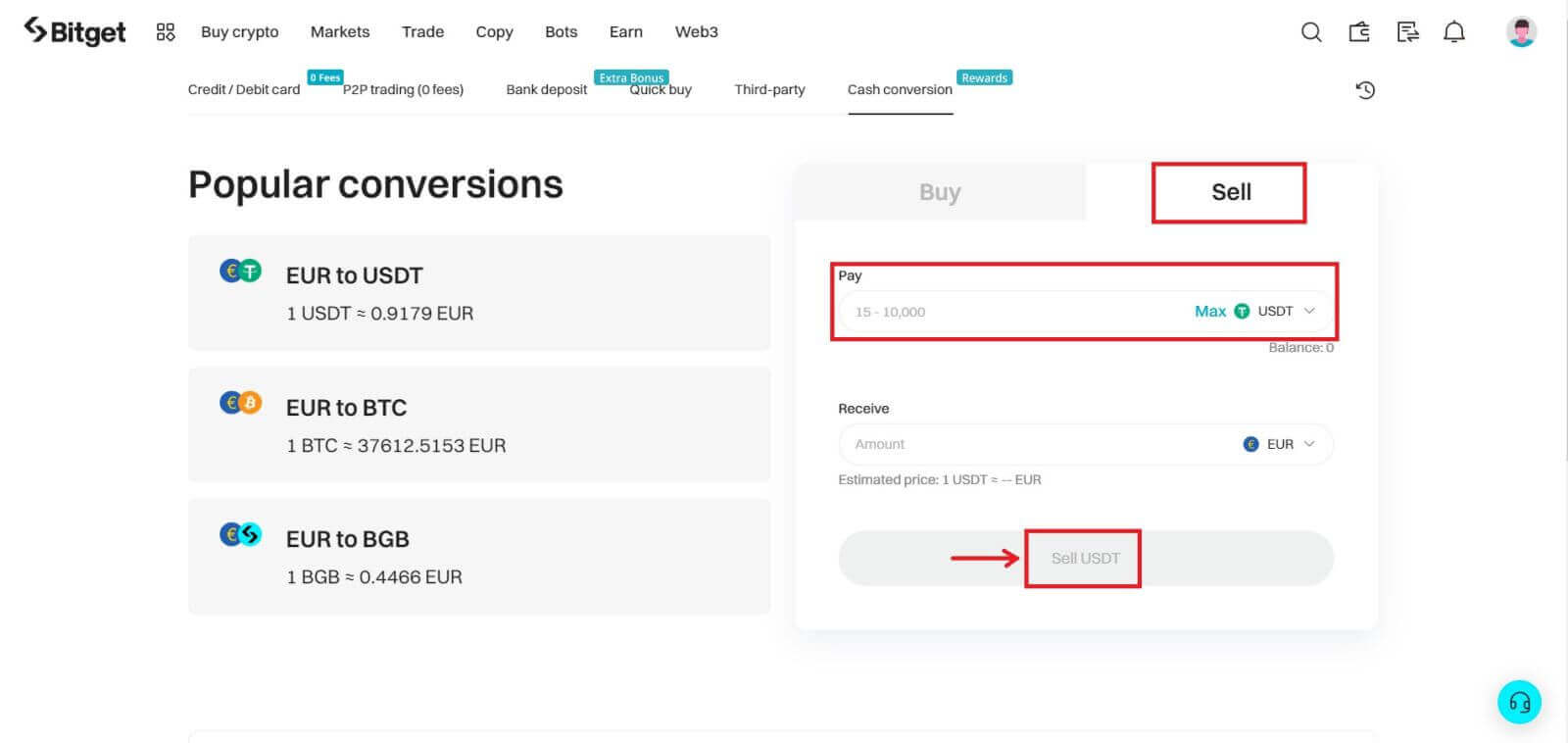
3. Төлөм ыкмаңызды тандаңыз. Учурдагы карталарыңыздан тандоо же жаңы карта кошуу жана керектүү маалыматты киргизүү үчүн [Карталарды башкаруу] баскычын басыңыз.
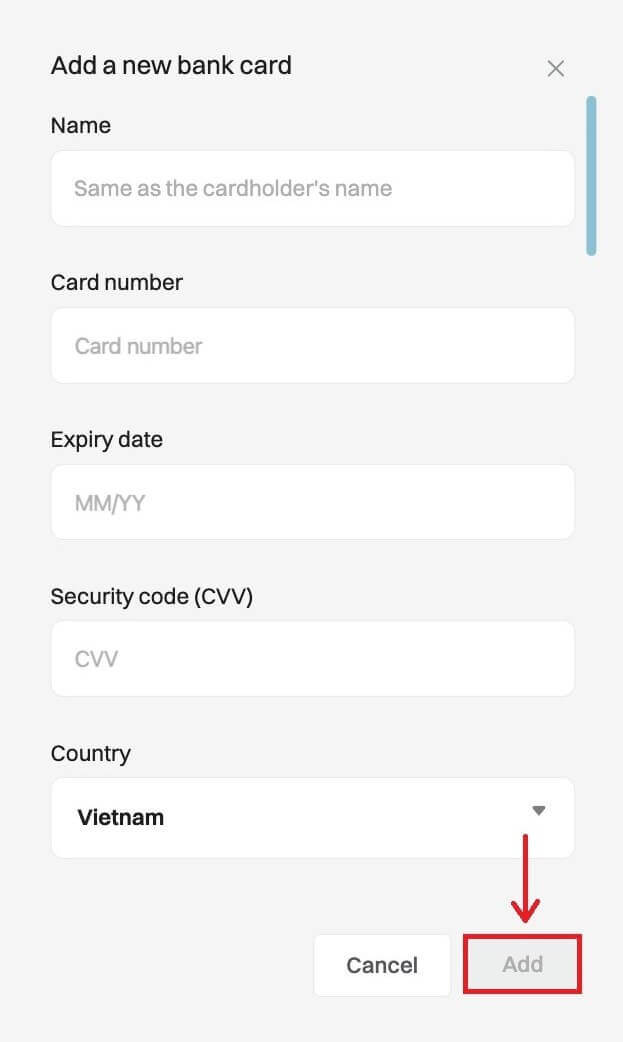
4. Төлөмдүн чоо-жайын текшериңиз жана 60 секунданын ичинде буйрутмаңызды ырастаңыз, улантуу үчүн [Ырастоо] баскычын басыңыз. 60 секунддан кийин сиз ала турган крипто баасы жана суммасы кайра эсептелинет.
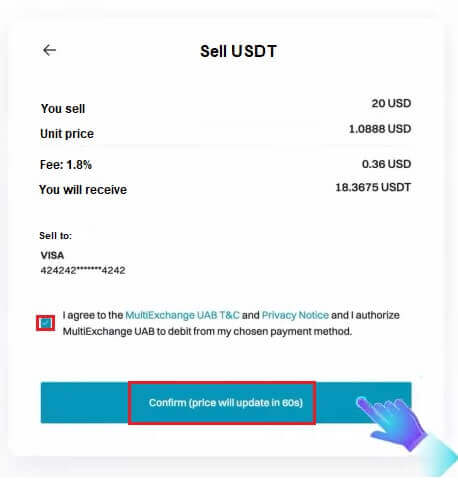
5. Төлөм платформасынын ырастоосун аткарыңыз жана транзакция аяктагандан кийин сиз Bitget'ке кайра багытталасыз.
Bitget (Колдонмо) аркылуу накталай акчага айландыруу аркылуу крипто сатуу
1. Bitget Колдонмоңузга кирип, [Акча кошуу] - [Накталай акчаны конвертациялоо] баскычын таптаңыз.
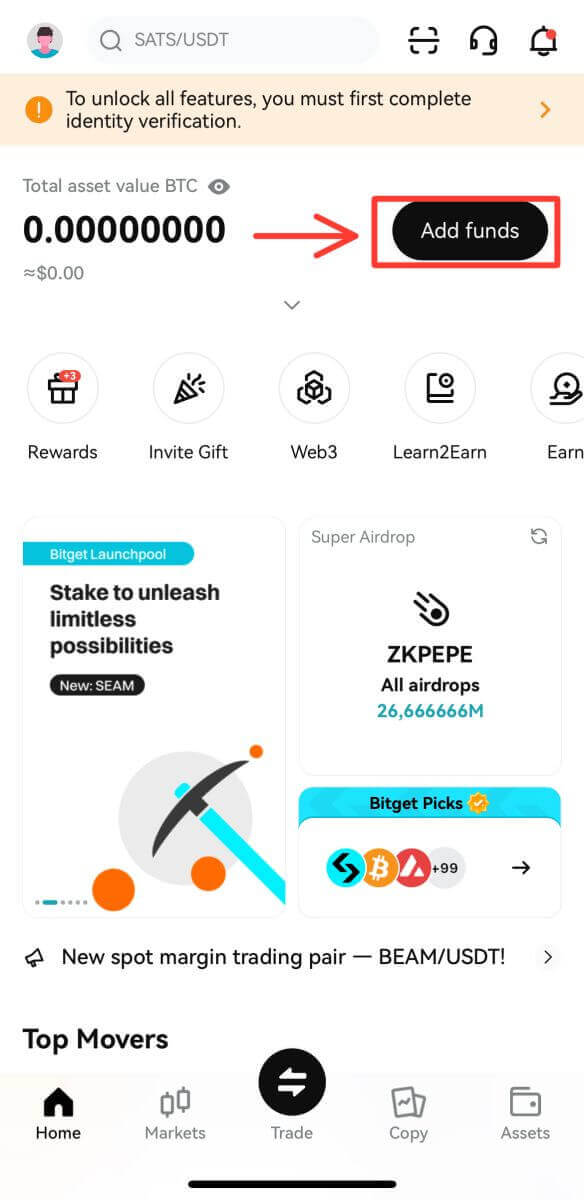
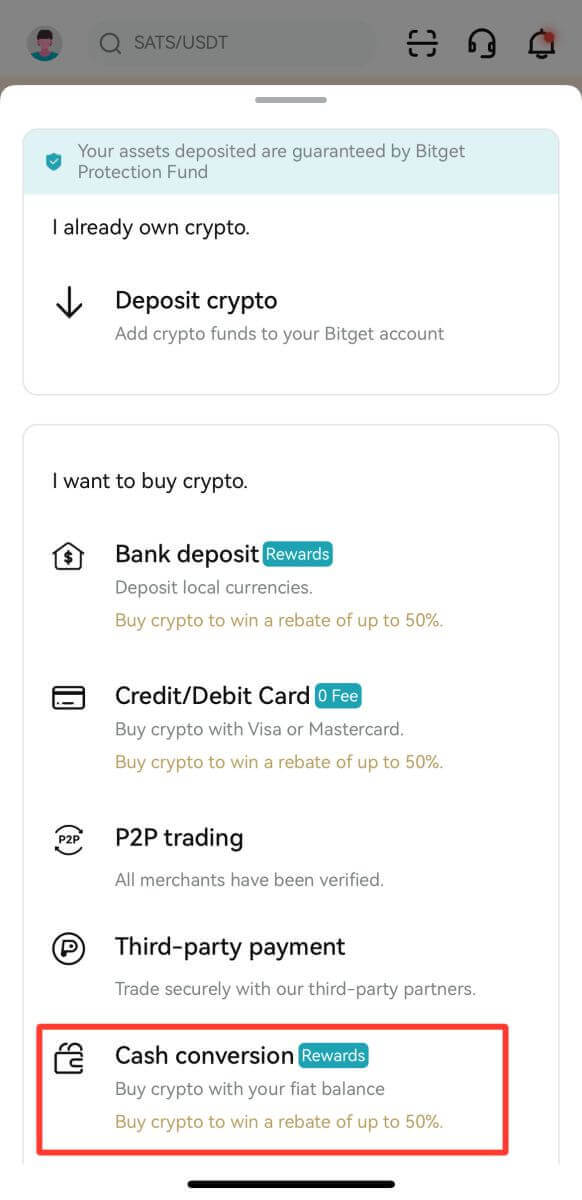
2. [Накталай акчаны конвертациялоо] ичинде [Сатуу] баскычын таптаңыз. Андан кийин саткыңыз келген криптофонду тандап, [Sell USDT] баскычын басыңыз.
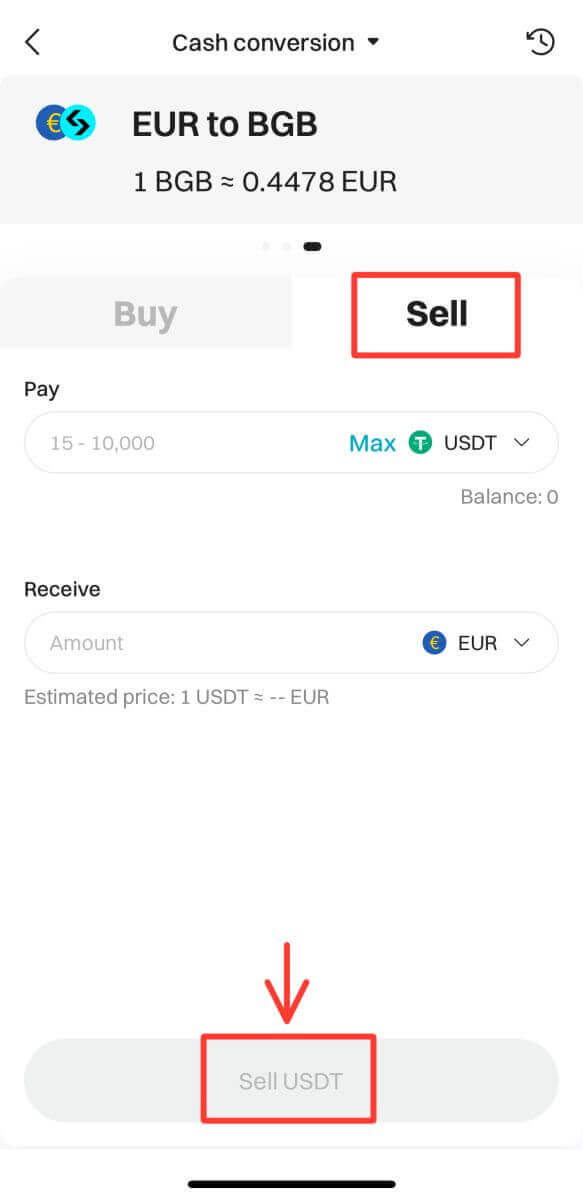
3. Кабыл алуу ыкмасын тандаңыз. Учурдагы карталарыңыздан тандоо үчүн [Картаны өзгөртүү] же маалыматты киргизүү талап кылынган [Жаңы карта кошуу] баскычын таптаңыз.
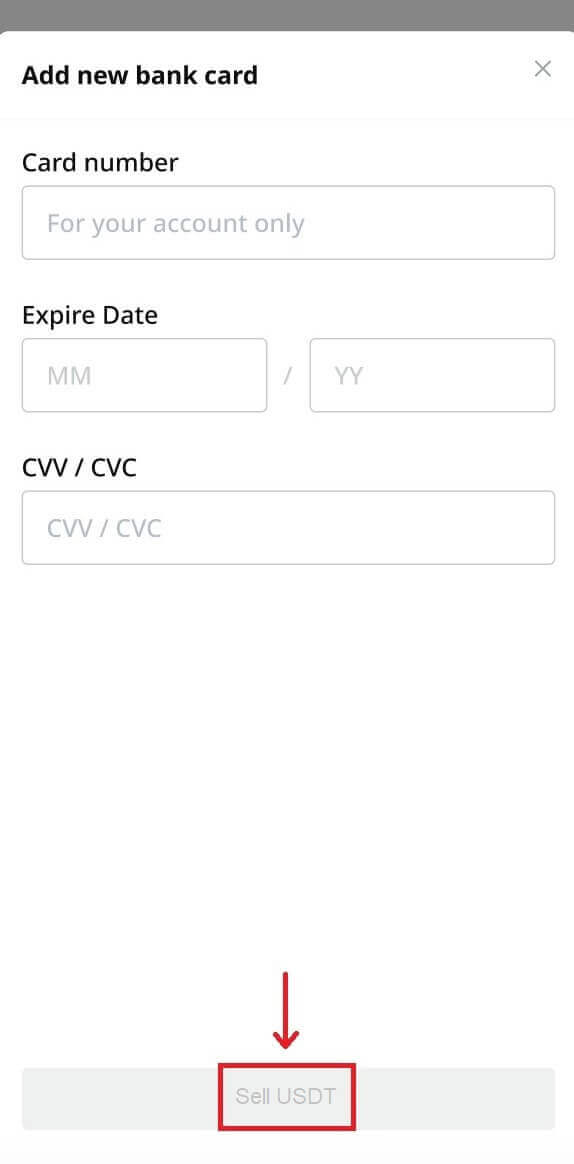
4. Төлөмдүн чоо-жайын текшериңиз жана 60 секунданын ичинде буйрутмаңызды ырастаңыз, улантуу үчүн [Ырастоо] баскычын басыңыз. 60 секунддан кийин сиз ала турган крипто баасы жана суммасы кайра эсептелинет.
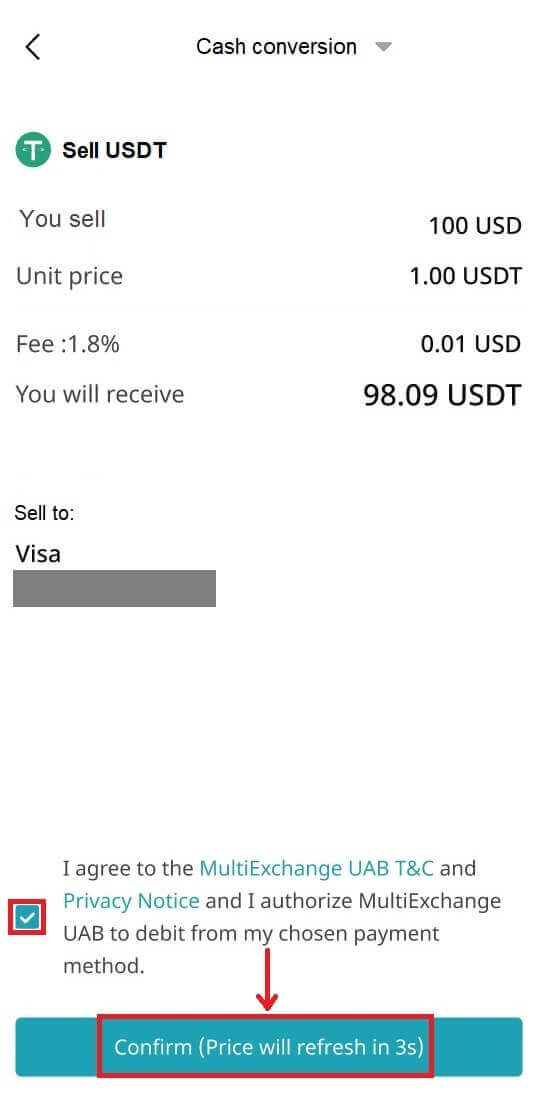
Bitget P2Pде крипто кантип сатуу керек
Bitget P2Pде крипто сатуу (Интернет)
1. Bitget аккаунтуңузга кириңиз. USDT сатуу үчүн, сиз Spot'тон P2P капчыгына акчаңызды которушуңуз керек. Жогорку сол бурчтагы [Активдерди] чыкылдатып, андан кийин [Өткөрүүнү] басыңыз.
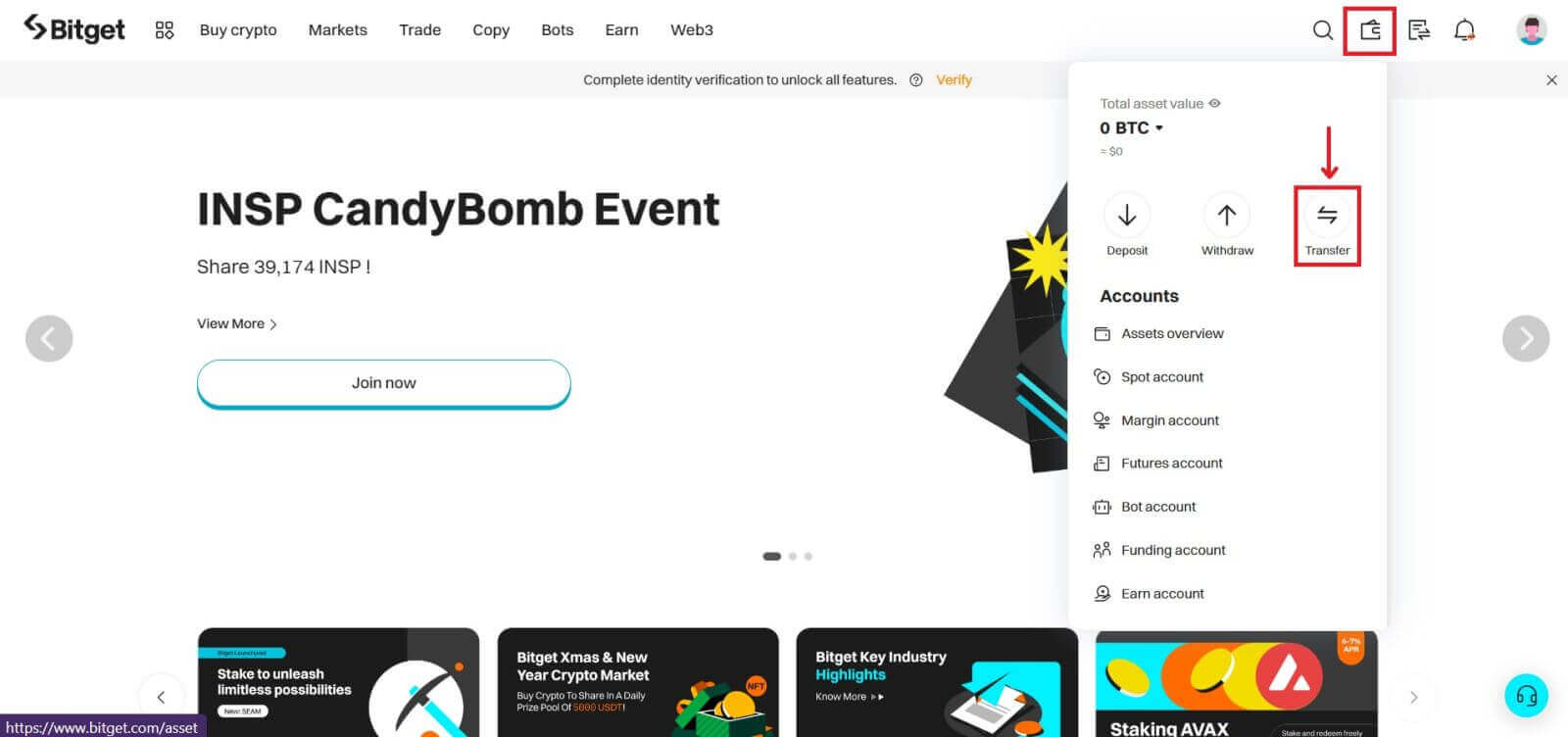
2. Монетаны 'USDT' катары тандаңыз, [From 'Spot'] , [To 'P2P'] тандаңыз жана которууну каалаган сумманы киргизиңиз, (эгер сиз бардык жеткиликтүү каражаттарды которгуңуз келсе, "Баарын" чыкылдатыңыз) анан чыкылдатыңыз [Ырастоо].
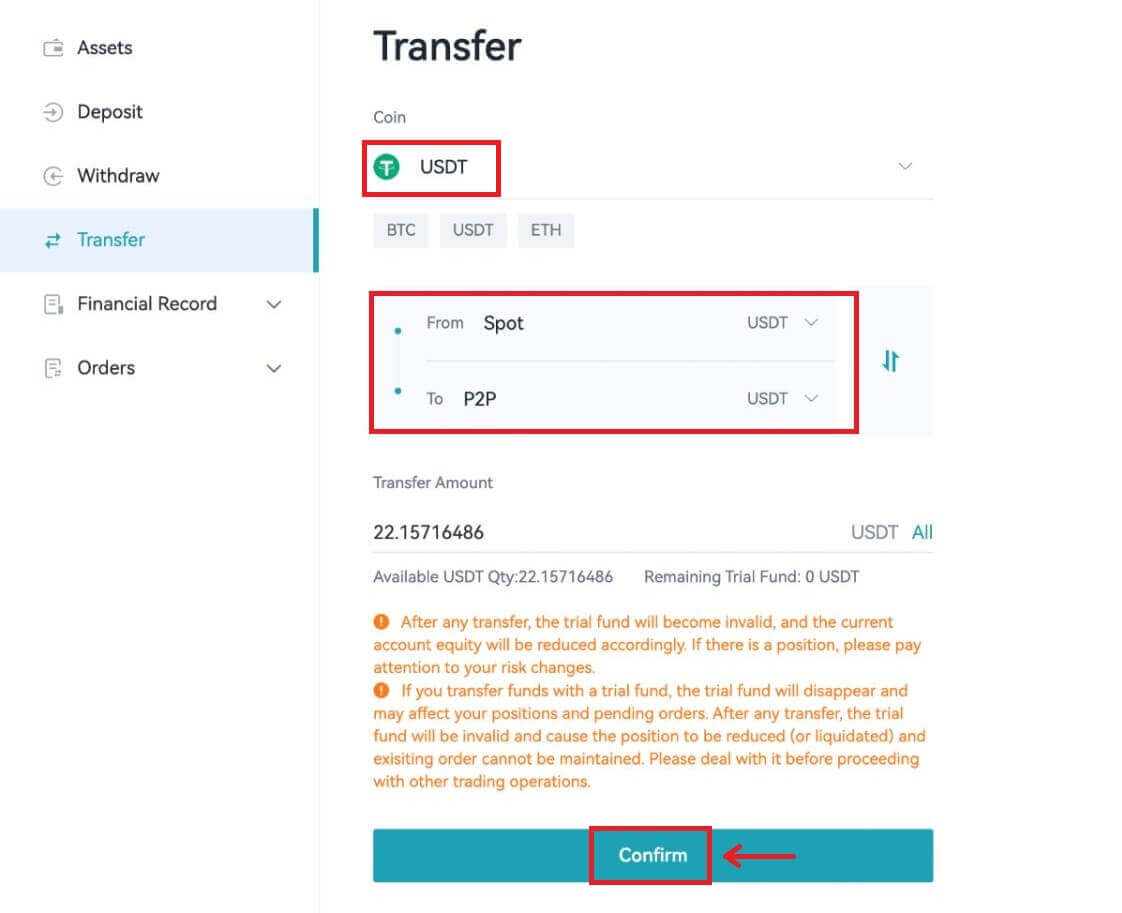
3. Башкы беттин жогору жагындагы [Крипто сатып алуу] баскычын чыкылдатыңыз - [P2P соода].
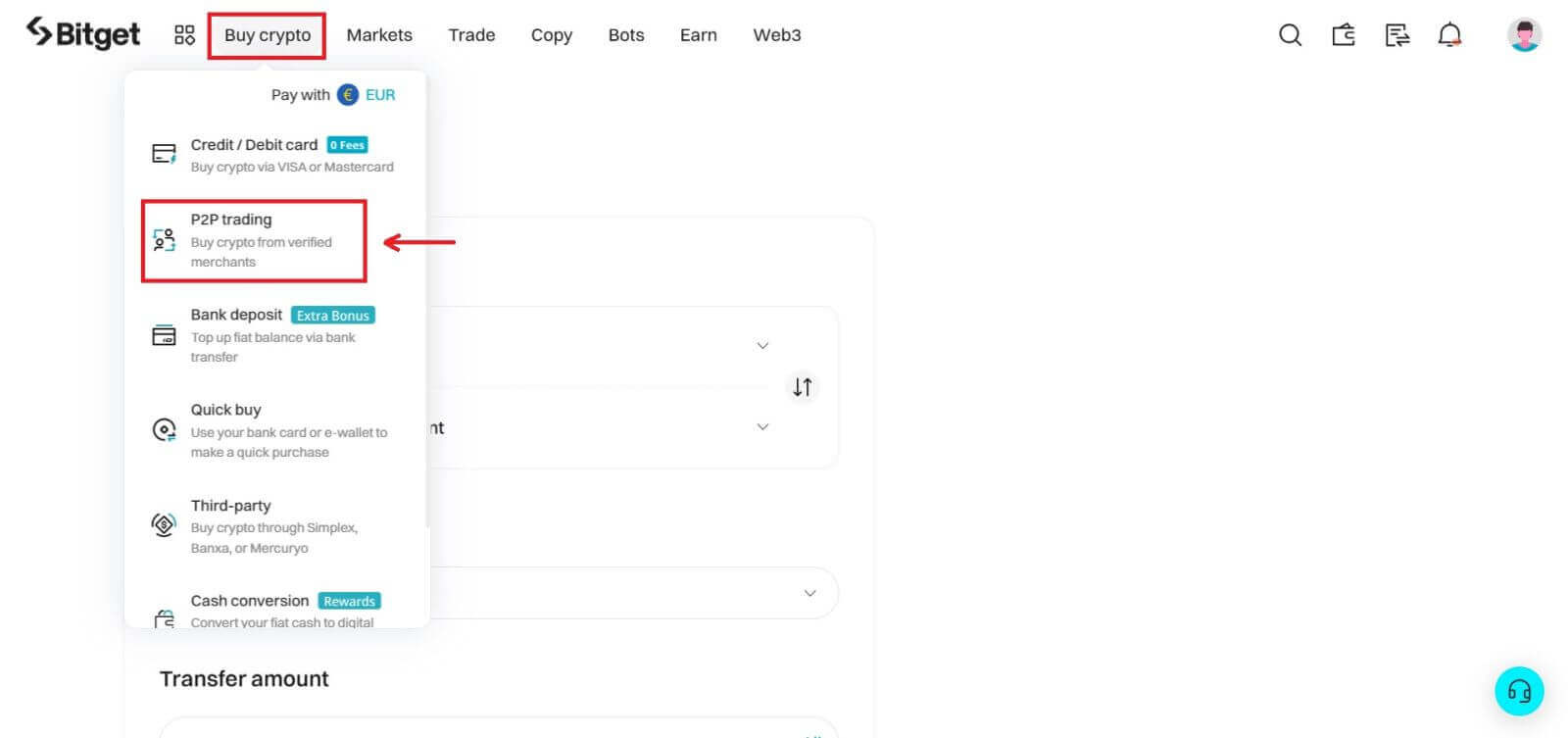
4. [Сатуу] баскычын чыкылдатыңыз, 'Crypto' үчүн [USDT] жана 'Fiat' үчүн [INR] тандаңыз, бул сизге бардык жеткиликтүү сатып алуучулардын тизмесин көрсөтөт. Сиздин талабыңызга ылайык келген сатып алуучуларды табыңыз (б.а. алар сатып алууга даяр болгон бааны жана санын) жана [Сатуу] баскычын басыңыз.
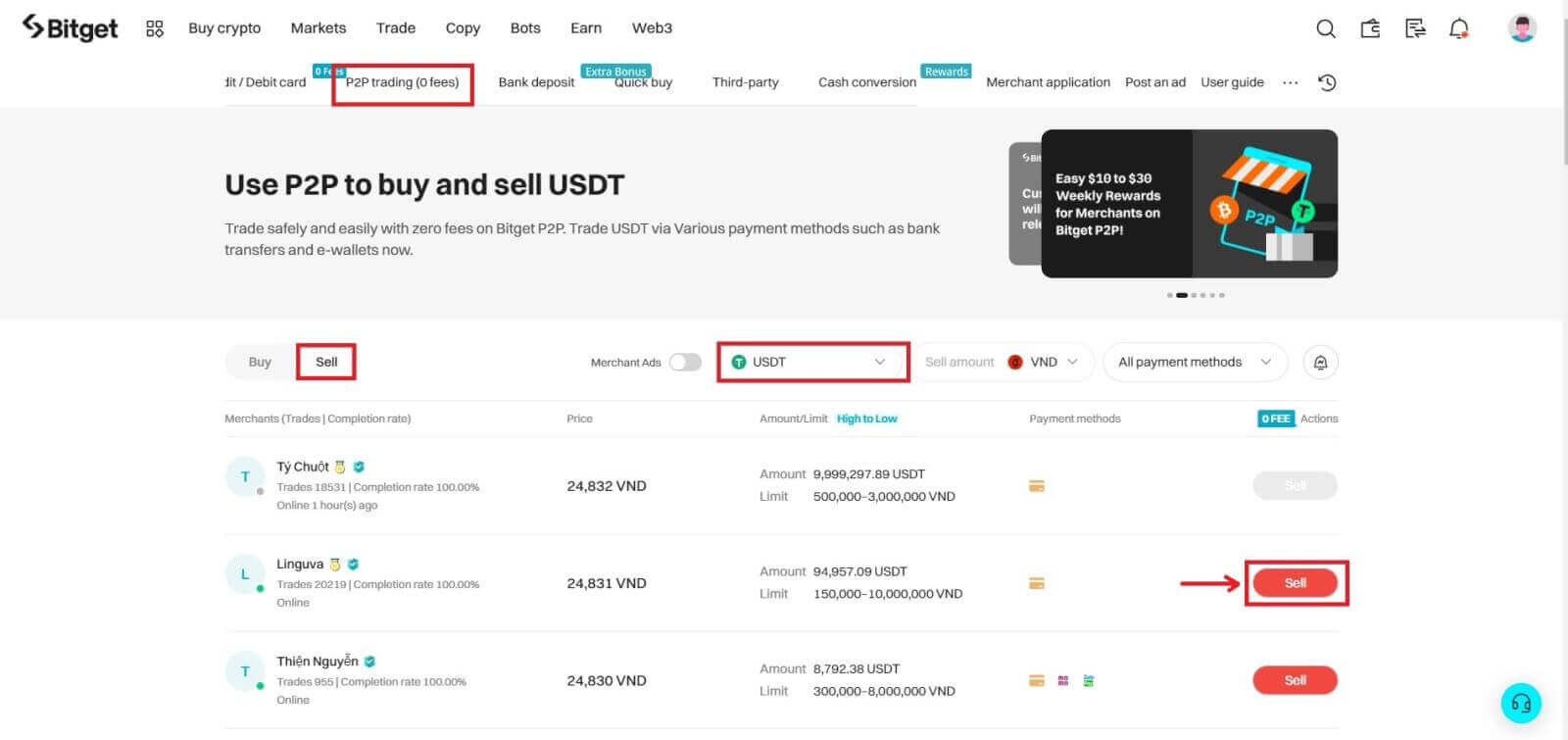
5. Сиз саткыңыз келген USDT көлөмүн киргизиңиз жана бир жолку сумма сатып алуучу тарабынан белгиленген баа боюнча эсептелет.
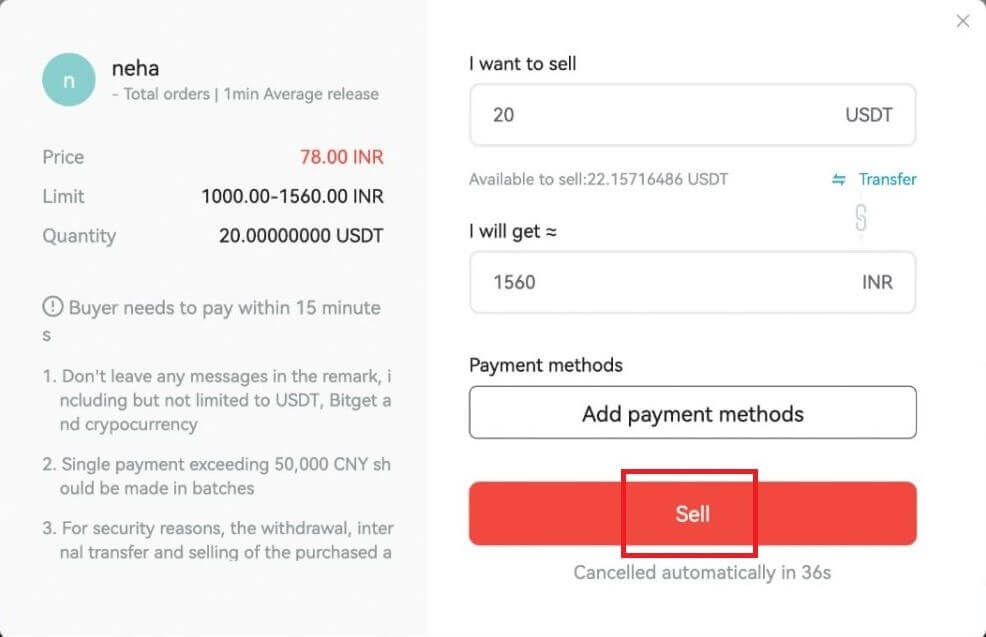
6. "Төлөм ыкмаларын кошуу" боюнча маалыматты толтуруңуз (сатып алуучунун каалоосуна жараша UPI же Банктык которуу).
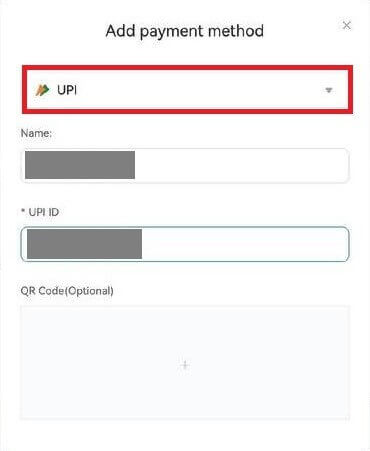
7. Фонддун сырсөзүн берип, андан соң [Сактоо жана колдонуу] баскычын басыңыз.
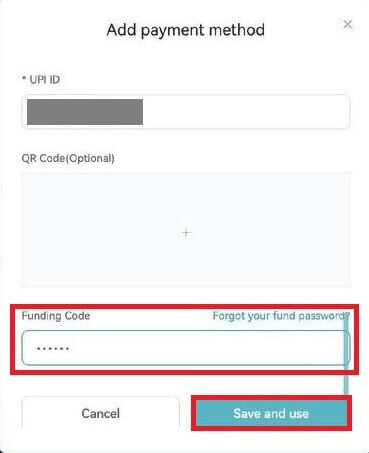
8. Андан кийин [Сатуу] чыкылдатыңыз жана сиз Коопсуздукту текшерүү үчүн калкыма экранды көрөсүз. Транзакцияны аяктоо үчүн "Каржылоо кодуңузду" киргизип, [Ырастоо] баскычын басыңыз.
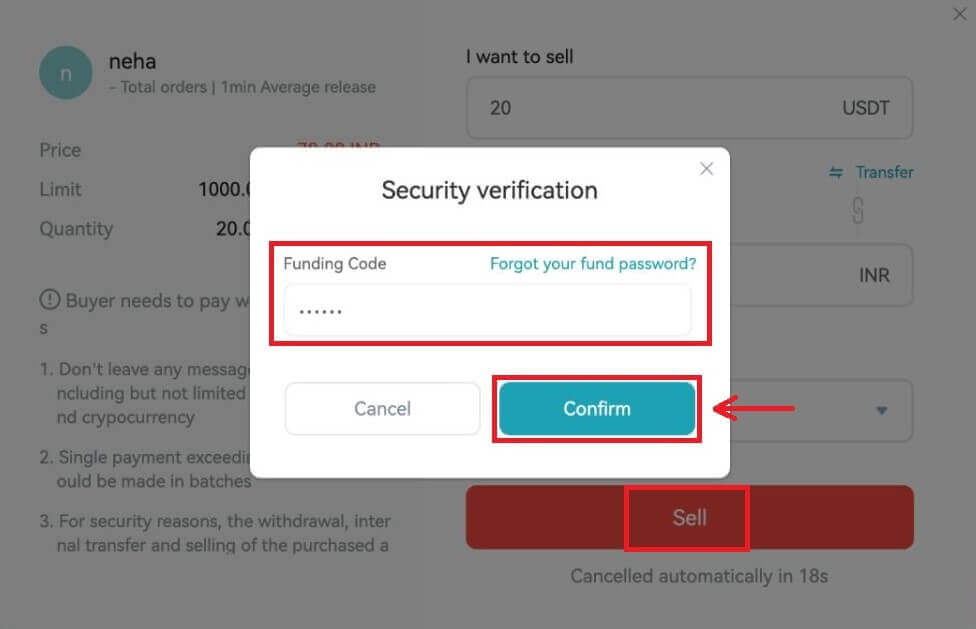
9. Ырастоодон кийин сиз бул транзакциянын чоо-жайы жана сатып алуучу төлөп жаткан бир жолку сумма көрсөтүлгөн тастыктоо барагына багытталасыз.
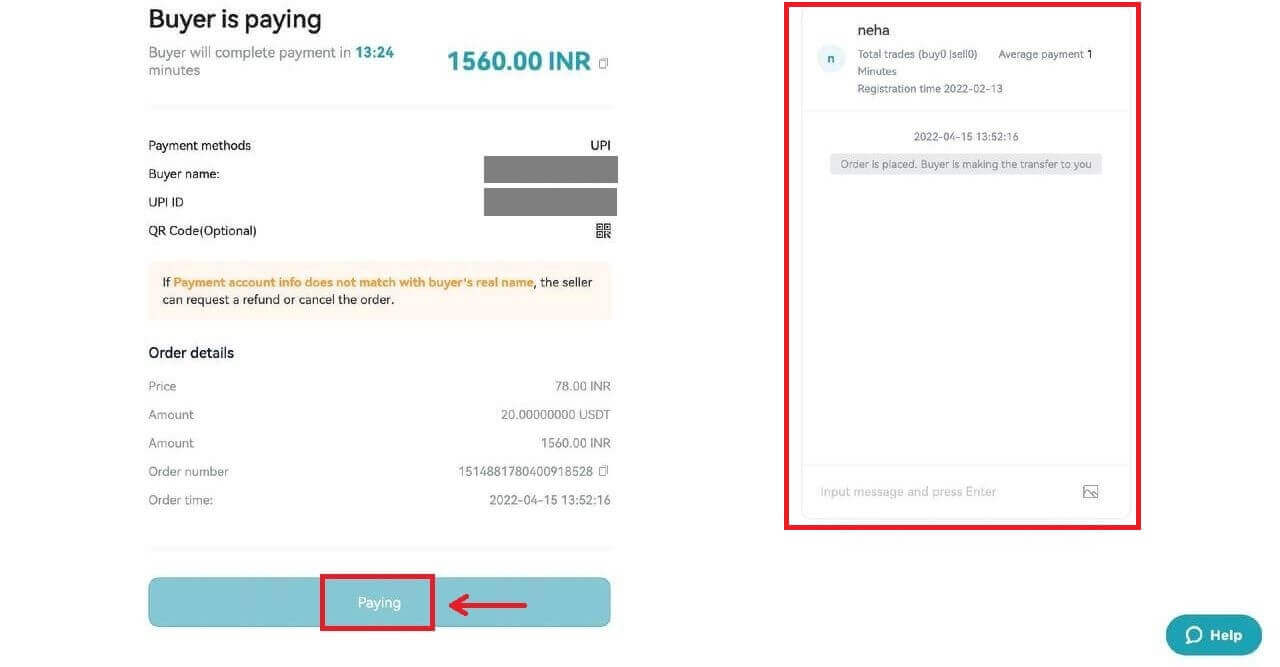
10. Сатып алуучу сумманы ийгиликтүү салгандан кийин, акчаны алганыңызды эки жолу текшериңиз. Сатып алуучу менен оң жактагы чат кутучасында да сүйлөшө аласыз.
Төлөм ырасталгандан кийин, USDTди сатып алуучуга берүү үчүн [Ырастоо жана бошотуу] баскычын чыкылдатсаңыз болот.
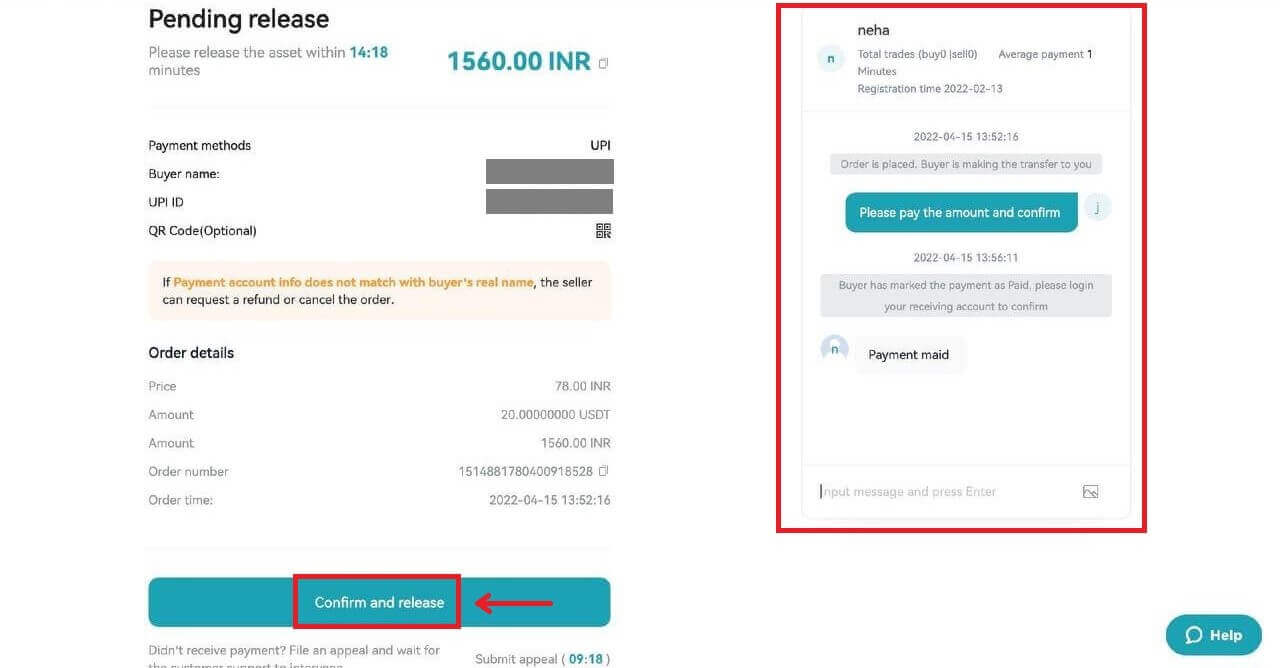
Bitget P2Pде крипто сатуу (колдонмо)
1. Bitget колдонмосуна кириңиз. Колдонмонун биринчи бетиндеги [Крипто сатып алуу] - [P2P соодасы] баскычын чыкылдатыңыз. 

2. Жогору жакта жайгашкан "Сатуу" категориясын басыңыз. P2P сатуучунун жарнамасын тандап, [Сатуу] баскычын басыңыз. 
3. Сатуу суммасын киргизиңиз (минималдуу же максималдуу сумманы текшергенден кийин). [USDT сатуу] баскычын басыңыз. 
4. Сатып алуучу колдогон "Төлөм ыкмасын" тандап, [Сатууну ырастоо] баскычын басыңыз. Сатып алуучу транзакциянын мөөнөтүнүн ичинде төлөп, депозитти текшерет. 
5. Депозитти текшергенден кийин, [Release] баскычын басыңыз.
*Төмөнкүдөй баарлашуу терезесин ачуу үчүн жогорку оң жактагы 'Кептик шар' баскычын басыңыз.

6. Чыкканыңызды ырастап, "Фонд сырсөзүн" киргизиңиз. Ырастоо кутучасын белгилеп, [Ырастоо] чыкылдатыңыз.
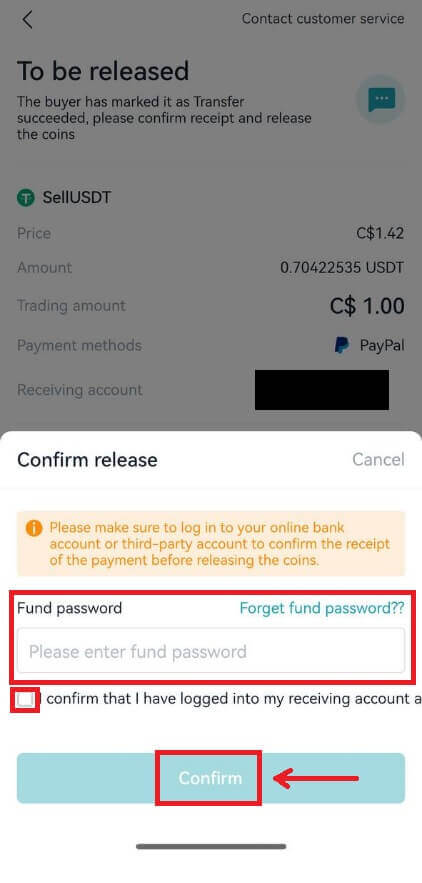
7. Бул барак аркылуу транзакция таржымалыңызды карап чыгыңыз жана Чыгарылган активиңизди текшерүү үчүн [Активдерди көрүү] баскычын басыңыз.
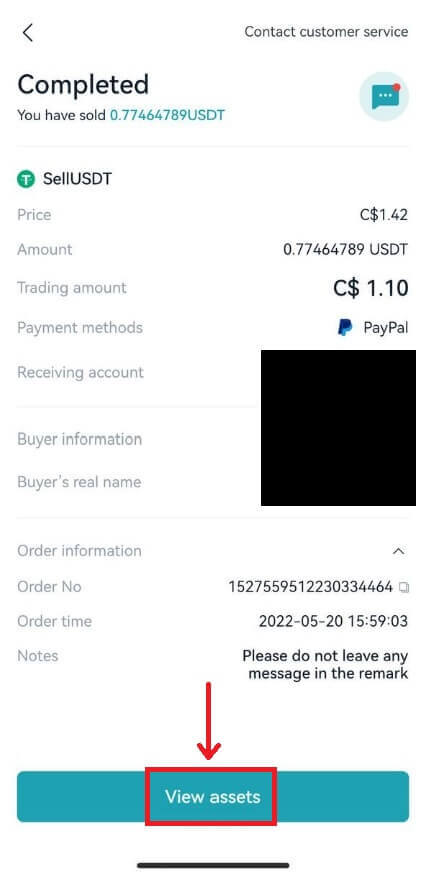
Bitgetтен крипто кантип алып салуу керек
Bitget'те крипто алуу (Интернет)
1. Bitget аккаунтуңузга кирип, жогорку оң бурчта жайгашкан [Капчык] белгисин чыкылдатып, [Чыгаруу] дегенди тандаңыз.
Эскертүү: Акчаларды алууга сиздин спот эсебиңизден гана уруксат берилет.
2. Акча алуу чоо-жайын киргизиңиз
Чынжыр боюнча алып салуу
Тышкы капчыктан акча алуу үчүн "Чынжырча" опциясын тандаңыз. Андан кийин, камсыз кылуу:
Монета: Сиз алып салгыңыз келген активди тандаңыз
Тармак: транзакцияңыз үчүн ылайыктуу блокчейнди тандаңыз.
Акча алуу дареги: Тышкы капчыгыңыздын дарегин киргизиңиз же сакталган даректериңизден бирин тандаңыз.
Сумма: Канча сумманы алып салгыңыз келгенин көрсөтүңүз.
Алдыга жылуу үчүн [Чыгуу] чыкылдатыңыз.

Маанилүү иш: Кабыл алуучу дарек тармакка дал келүүсүн текшериңиз. Мисалы, TRC-20 аркылуу USDT алууда, алуучу дарек TRC-20 конкреттүү болушу керек. Каталар каражаттардын орду толгус жоготууга алып келиши мүмкүн.
Текшерүү процесси: Коопсуздук максатында, сурамыңызды төмөнкү аркылуу ырасташыңыз керек болот:
Электрондук почта коду
SMS коду / Фонд коду
Google Authenticator коду
Ички алып салуу
Башка Bitget эсебине ички которууну жасагыңыз келсе, "Ички которуу" өтмөгүнө өтүңүз.
Ички которуулар үчүн, бул бекер жана тез жана сиз чынжырдагы даректин ордуна электрондук почта дарегин, мобилдик номерин же Bitget UID колдоно аласыз.

3. Акчаны алуу процессин аяктагандан кийин, сиз активдериңизди текшерүү жана транзакцияларды карап чыгуу үчүн "Активдерге" баш багсаңыз болот.
Акча алуу таржымалыңызды текшерүү үчүн 'Чыгып алуу жазууларынын' аягына чейин ылдый жылдырыңыз.

Иштетүү убакыттары: Ички которуулар дароо болсо да, тышкы которуулар тармакка жана анын учурдагы жүгүнө жараша өзгөрөт. Жалпысынан алганда, алар 30 мүнөттөн бир саатка чейин созулат. Бирок, жол кыймылынын күчөгөн маалында, мүмкүн болгон кечигүүлөр күтүлөт.
Bitgetтен крипто алуу (колдонмо)
1. Bitget колдонмоңузду ачып, кириңиз. Негизги менюнун ылдыйкы оң жагындагы [Assets] опциясын таап, таптаңыз. Сизге бир нече варианттар сунушталат. [Чыгаруу] тандаңыз. Сиз алып салгыңыз келген cryptocurrency тандаңыз, мисалы, USDT.



2. Чыгаруу чоо-жайын көрсөтүңүз, сиз [Чынжырчадан чыгуу] же [Ички которуу] тандай аласыз.
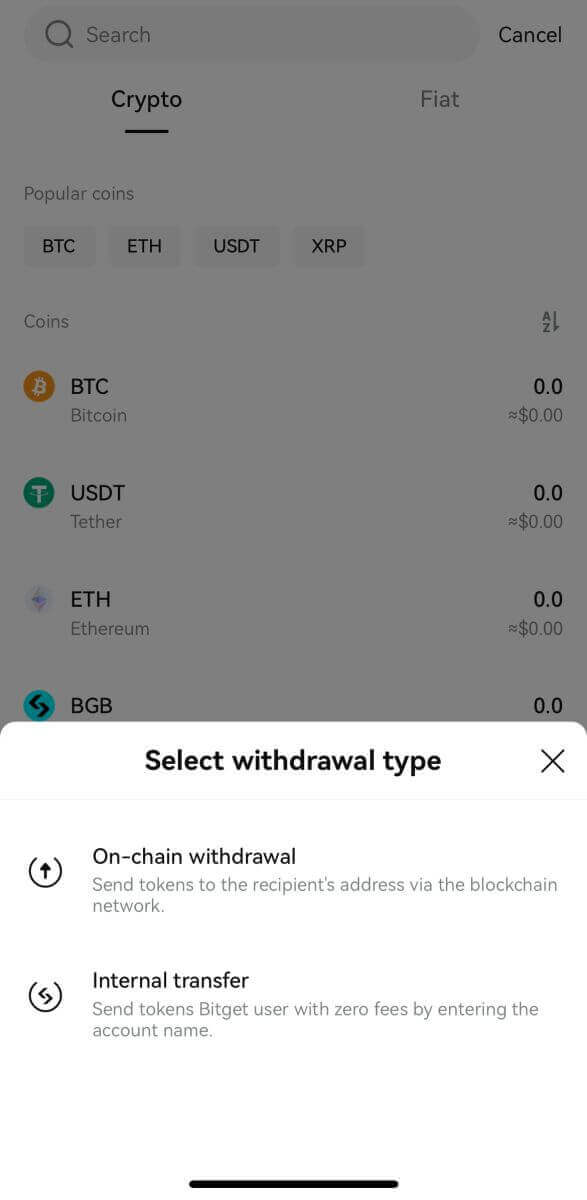
Чынжыр боюнча алып салуу
Тышкы капчыктан акча алуу үчүн [Чынжырчадан чыгуу] опциясын тандаңыз.
Андан кийин, камсыз кылуу:
Тармак: транзакцияңыз үчүн ылайыктуу блокчейнди тандаңыз.
Акча алуу дареги: Тышкы капчыгыңыздын дарегин киргизиңиз же сакталган даректериңизден бирин тандаңыз. Даректи кайдан алууну билбей жатасызбы? Бул тез колдонмону карап чыгыңыз.
Сумма: Канча сумманы алып салгыңыз келгенин көрсөтүңүз.
Алдыга жылуу үчүн [Чыгуу] чыкылдатыңыз.
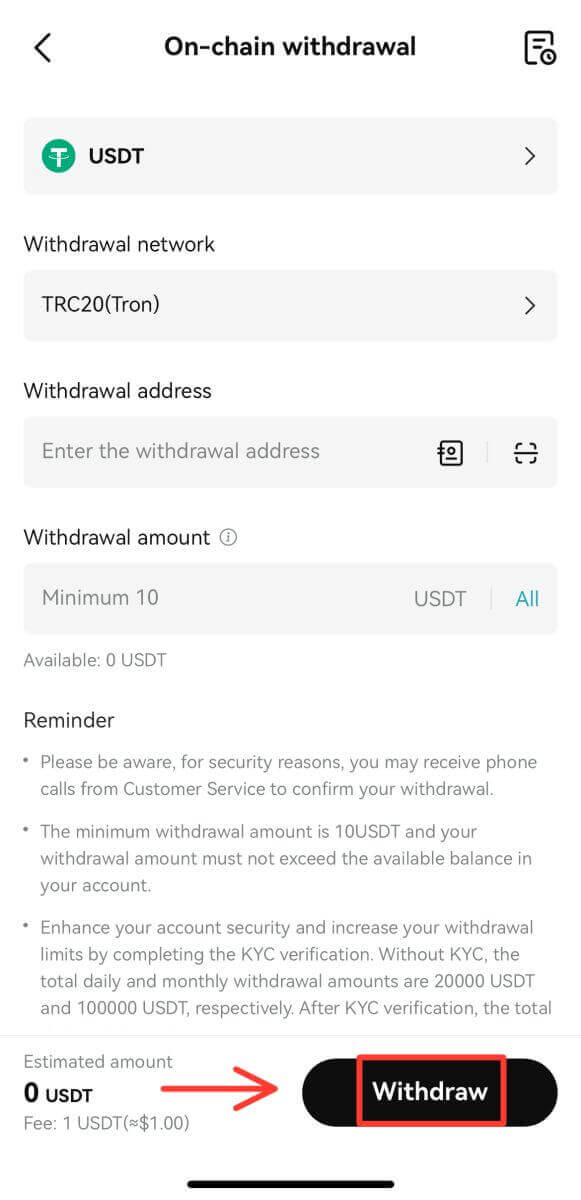
Маанилүү иш: Кабыл алуучу дарек тармакка дал келүүсүн текшериңиз. Мисалы, TRC-20 аркылуу USDT алууда, алуучу дарек TRC-20 конкреттүү болушу керек. Каталар каражаттардын орду толгус жоготууга алып келиши мүмкүн.
Текшерүү процесси: Коопсуздук максатында, сурамыңызды төмөнкү аркылуу ырасташыңыз керек болот:
Электрондук почта коду
SMS коду
Google Authenticator коду
Ички алып салуу
Башка Bitget эсебине ички которууну жасагыңыз келсе, "Ички которуу" өтмөгүнө өтүңүз.
Ички которуулар үчүн, бул бекер жана тез жана сиз чынжырдагы даректин ордуна электрондук почта дарегин, мобилдик номерин же Bitget UID колдоно аласыз.
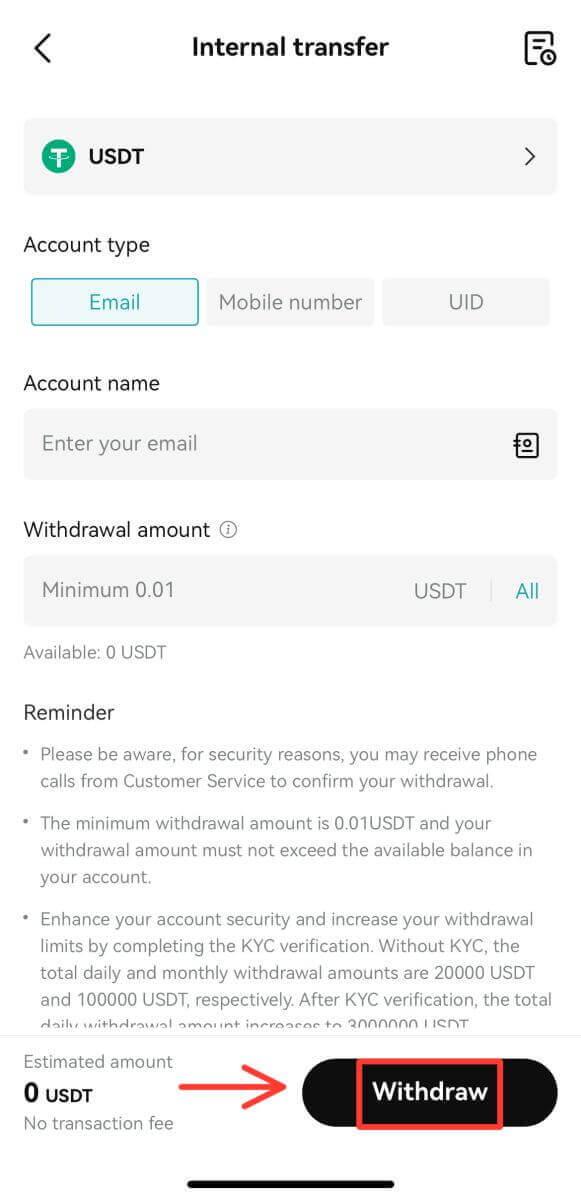
3. Акчаны алуу процессин аяктагандан кийин, акчаңыздын чыгуу тарыхын текшерүү үчүн "Эсеп" сөлөкөтүн тандаңыз.
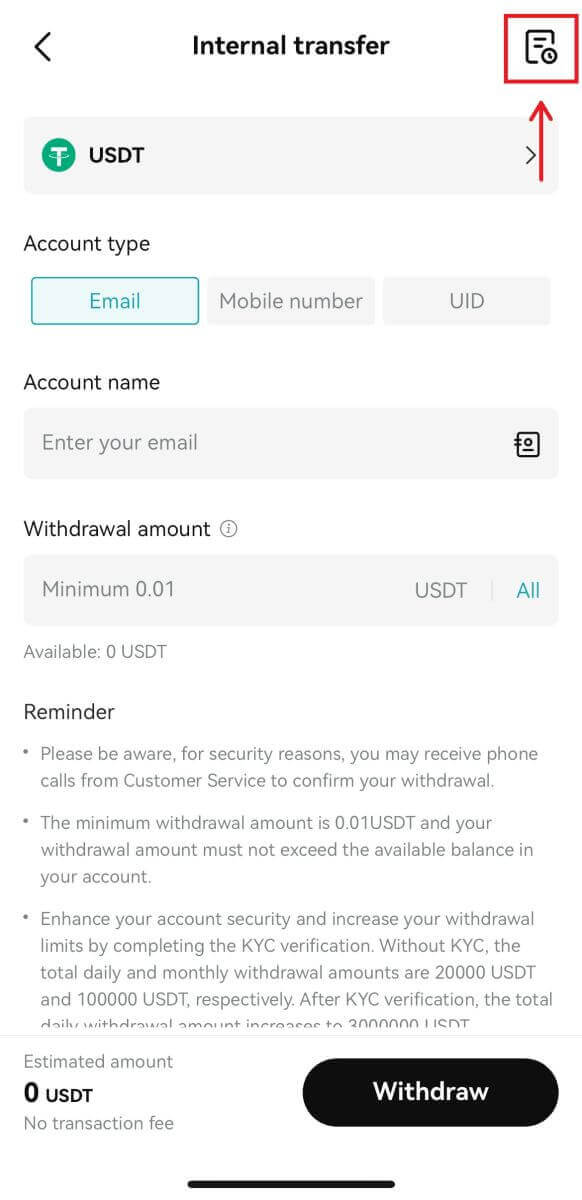
Иштетүү убакыттары: Ички которуулар дароо болсо да, тышкы которуулар тармакка жана анын учурдагы жүгүнө жараша өзгөрөт. Жалпысынан алганда, алар 30 мүнөттөн бир саатка чейин созулат. Бирок, жол кыймылынын күчөгөн маалында, мүмкүн болгон кечигүүлөр күтүлөт.
Bitgetтен Fiat валютасын кантип алып салуу керек
Bitget (Интернет) боюнча SEPA аркылуу Fiatты алуу
1. [Крипто сатып алуу] дегенге өтүңүз, андан кийин фиат валютасынын менюсун карап чыгуу үчүн чычканыңызды "Төлөм менен төлөө" бөлүмүнүн үстүнө алып барыңыз. Каалаган фиат валютаңызды тандап, [Банктык депозит] - [Fiat алуу] баскычын басыңыз.

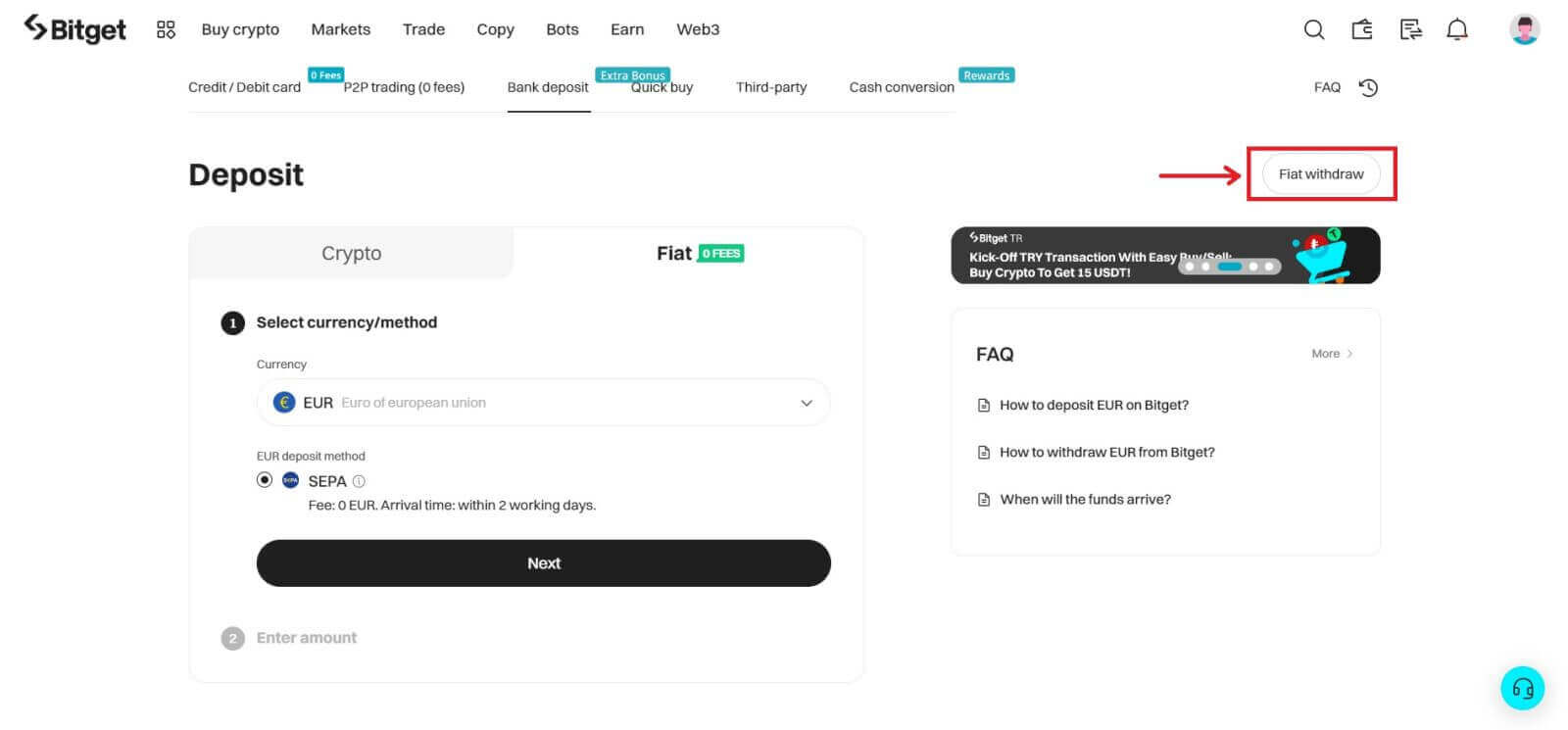
2. Фиат валютасынын түрүн жана сиз алууну каалаган сумманы тандаңыз.
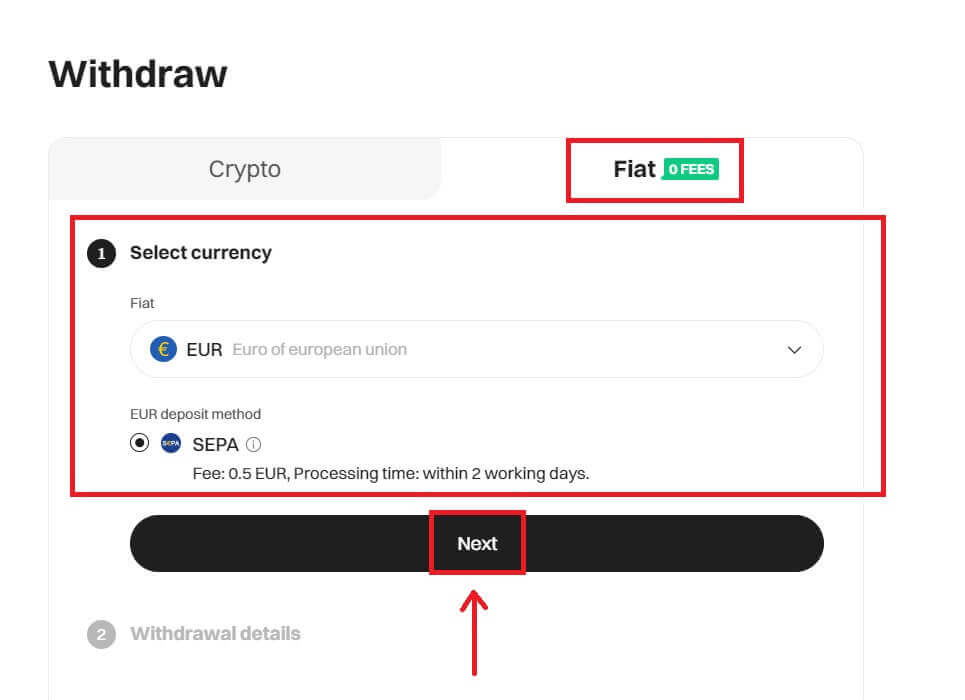
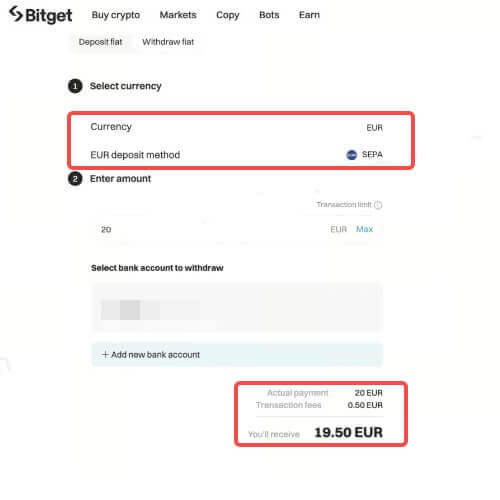
3. Акчаны алуу чоо-жайын ырастаңыз.
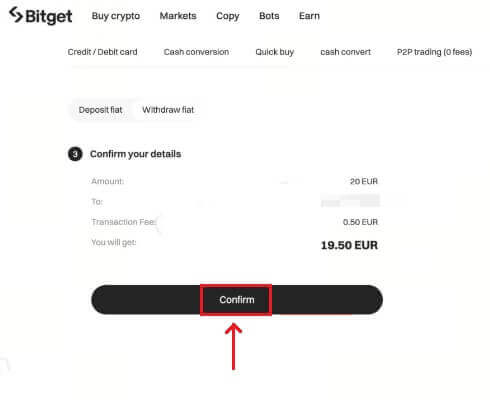
4. Акчаңызды кайра иштетүүнү улантуу үчүн коопсуз текшерүүдөн өтүңүз. Сиз кайтарып алуу өтүнүчүн ийгиликтүү тапшырдыңыз. Сиз жалпысынан бир жумушчу күндөн кийин каражаттарды аласыз. Ыкчам которуу же төлөм ыкмалары аркылуу акча алуу он мүнөттүн ичинде болушу мүмкүн.
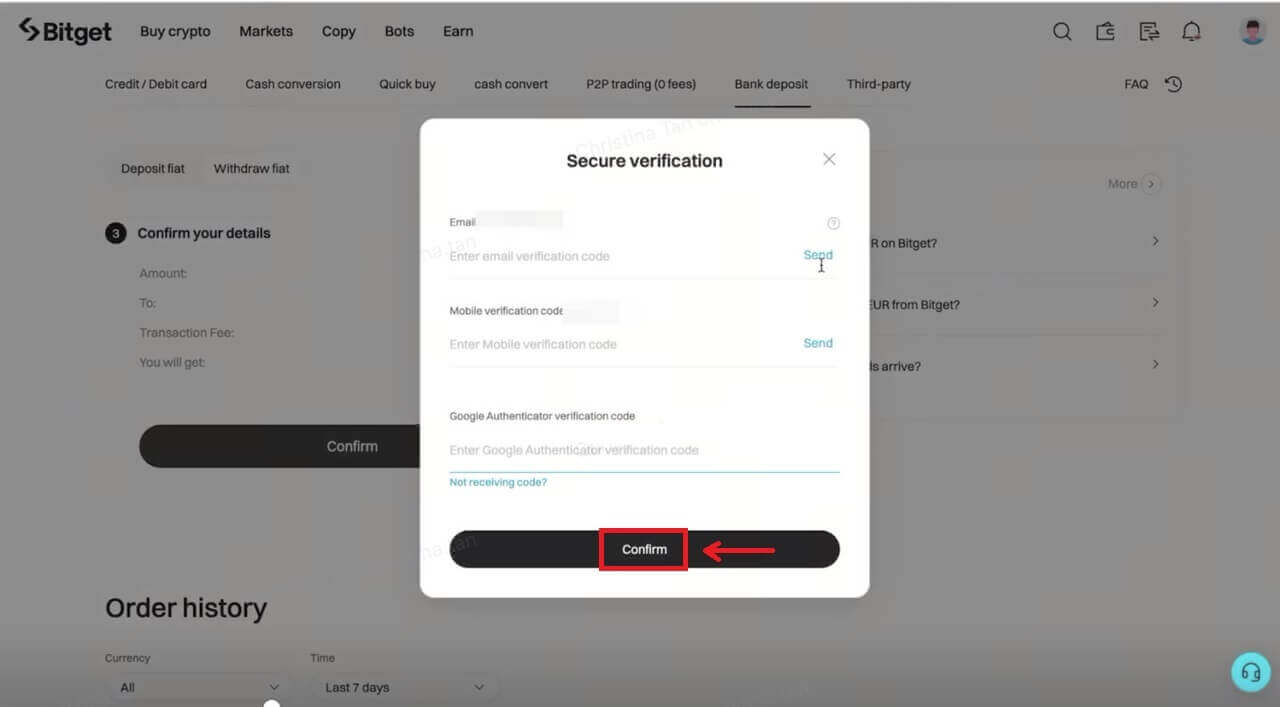
Bitget (App) боюнча SEPA аркылуу Fiat алуу
Bitget тиркемесинде SEPA аркылуу Fiat чыгаруу процесси веб-сайттан абдан окшош.
1. Bitget аккаунтуңузга кирип, [Assets] - [Чыгаруу] бөлүмүнө өтүңүз.
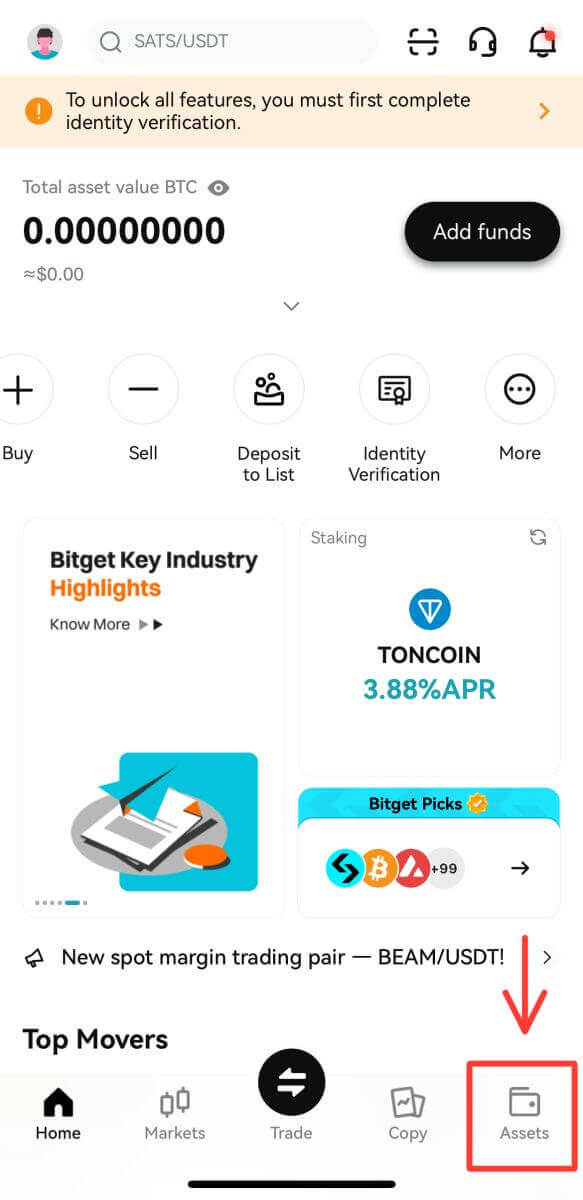
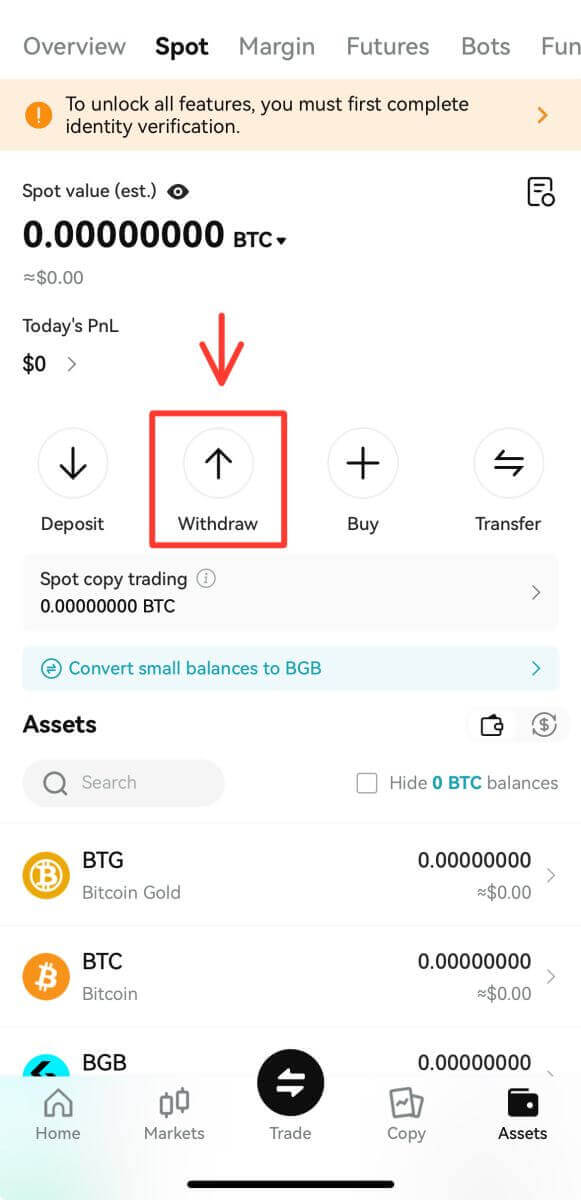
2. [Fiat] дегенди басып, каалаган валютаңызды тандаңыз.
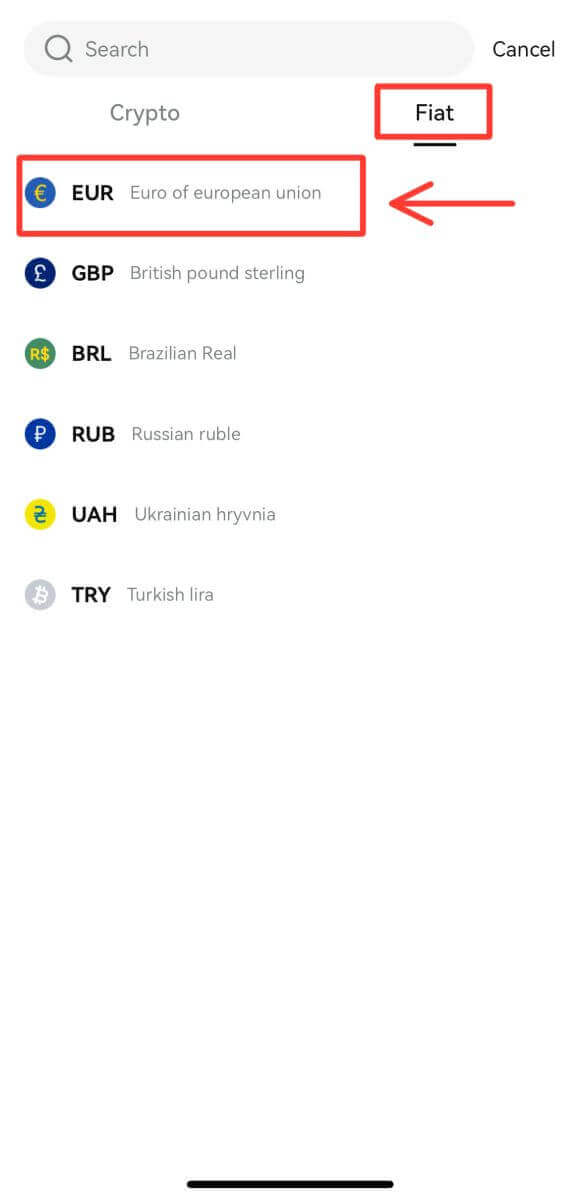
3. [Fiat withdraw] баскычын чыкылдатыңыз, ошондо сиз веб-сайттагыдай эле алуу интерфейсине чыгасыз. Сураныч, ушул эле процессти аткарыңыз, ошондо сиз оңой эле чыгарып кетесиз.
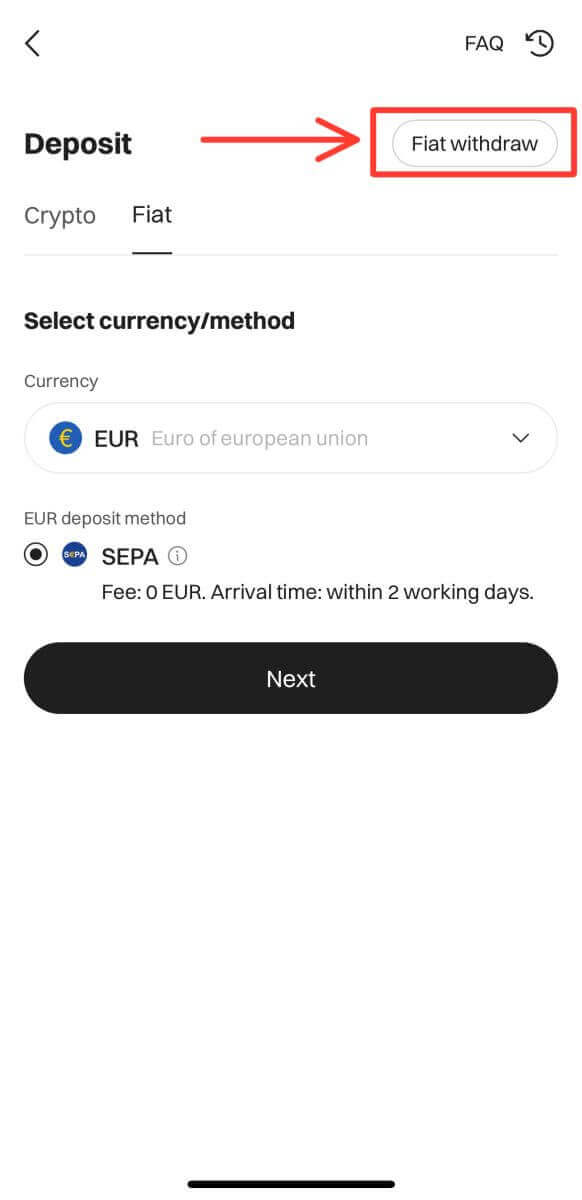
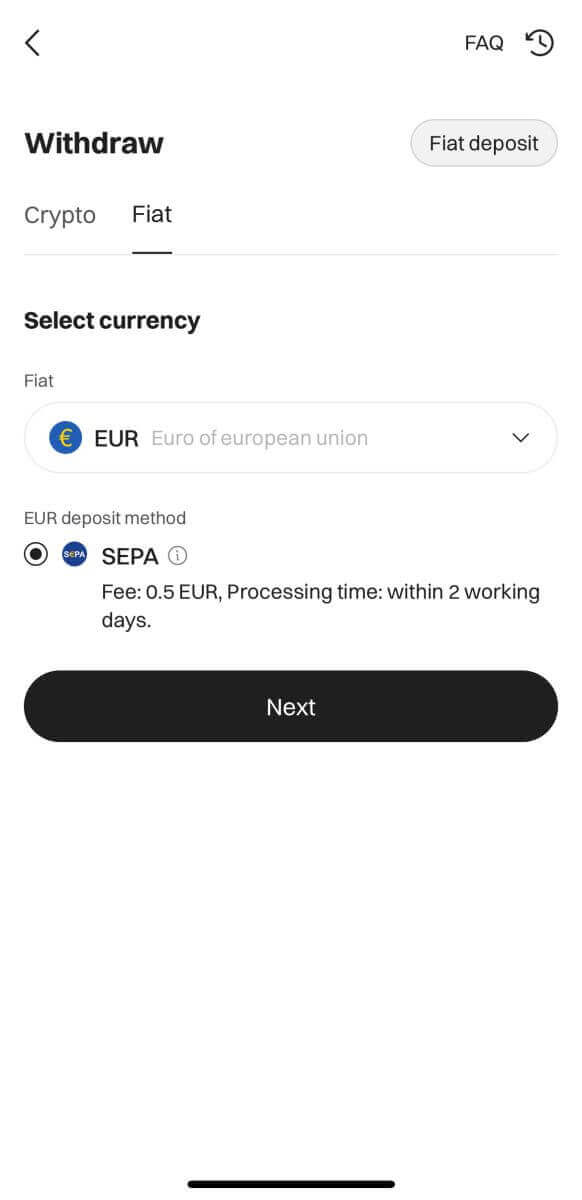
Көп берилүүчү суроолор (FAQ)
Банктан акча алуу процесси канча убакытка созулат
Акчаны алуу убактысы жана иштетүү чоо-жайы:
| Жеткиликтүүлүк | Акча алуу түрү | Жаңы иштетүү убактысы | Кайра иштетүү акысы | Минималдуу алуу | Максималдуу алуу |
| EUR | SEPA | 2 жумушчу күндүн ичинде | 0,5 EUR | 15 | 4,999 |
| EUR | SEPA Instant | Дароо | 0,5 EUR | 15 | 4,999 |
| GBP | Тезирээк төлөмдөр кызматы | Дароо | 0.5 GBP | 15 | 4,999 |
| BRL | PIX | Дароо | 0 BRL | 15 | 4,999 |
Шарттар жана жоболор:
1. Ouitrust SEPA жана Faster Payments кызматын камтыйт. Бул кызматтарды EEA жана Улуу Британиянын тургундары гана колдоно алышат.
2. GBP которуу үчүн Faster Payments кызматын, ал эми EUR үчүн SEPAны колдонуу сунушталат. Башка төлөм ыкмалары (мисалы, SWIFT) көбүрөөк төлөмдү талап кылышы мүмкүн же иштетүү үчүн көбүрөөк убакыт талап кылынышы мүмкүн.
Колдонуучулар үчүн кандай чектөөлөр бар
Тобокелдиктерди башкарууну өркүндөтүү жана колдонуучулардын активдеринин коопсуздугун бекемдөө үчүн Bitget 2023-жылдын 1-сентябрынан тарта саат 10:00дөн баштап (UTC+8) колдонуучулар үчүн акча каражаттарын алуу чектөөлөрүнө оңдоолорду киргизет.
KYC текшерүүсүн бүтүрө элек колдонуучулар үчүн чектөө:
Күнүнө 50 000 долларлык активдер
Айына 100 000 долларлык активдер
KYC текшерүүсүн аяктаган колдонуучулар үчүн чектөө:
| VIP деңгээл | Күнүмдүк акча алуу чеги |
| VIP эмес | 3 000 000 долларлык активдер |
| VIP 1 | 6 000 000 АКШ долларын түзгөн активдер |
| VIP 2 | 8 000 000 долларлык активдер |
| VIP 3 | 10 000 000 долларлык активдер |
| VIP 4 | 12 000 000 долларлык активдер |
| VIP 5 | 15 000 000 долларлык активдер |
P2Pден төлөмдү албасам, эмне кылуу керек
Сатып алуучу "Төлөндү" баскычын чыкылдаткандан кийин 10 мүнөттөн кийин төлөмдү албасаңыз, апелляцияга кайрыла аласыз; транзакцияны четке кагыңыз жана төлөмдү кайтарып бериңиз, эгерде Сатып алуучу төлөм аткарыла элек же бүтө элек кезде "Төлөндү" баскычын чыкылдатса, төлөм 2 сааттын ичинде алынбайт же төлөм жүргүзүлгөндөн кийин заказ жокко чыгарылса.
Сураныч, төлөмдү алганыңызда Сатып алуучунун төлөм эсебинин чыныгы аты-жөнү маалыматы Платформадагы маалыматка дал келеби же жокпу, кылдат текшериңиз. Кандайдыр бир карама-каршылык болгон учурда, Сатуучу Сатып алуучудан жана төлөөчүдөн өздөрүнүн ID-карталары же паспорттору жана башкалар менен видео KYC жүргүзүүнү талап кылууга укуктуу. Эгерде мындай буйрукка даттануу берилсе, Сатуучу транзакциядан баш тартып, төлөмдү кайтарып бере алат. төлөм. Эгерде Колдонуучу контрагенттин төлөм эсебин тоңдурууга алып келсе, анын аты-жөнү тастыкталбаган төлөмдү кабыл алса, Платформа каралып жаткан каражаттардын булагын иликтейт жана Колдонуучунун Платформадагы эсебин түздөн-түз тоңдурууга укуктуу.
Bitgetте кантип депозит салса болот
Bitgetте кредиттик/дебеттик карта менен крипто кантип сатып алса болот
Кредит/дебеттик карта менен крипто сатып алыңыз (Интернет)
1. Bitget эсебиңизге кирип, [Крипто сатып алуу] - [Кредит/дебеттик карта] баскычын басыңыз. 
2. Бул жерде сиз ар кандай фиат валюталары менен крипто сатып алууну тандай аласыз. Сиз короткуңуз келген fiat суммасын киргизиңиз жана система сиз ала турган крипто суммасын автоматтык түрдө көрсөтөт. [Сатып алуу] баскычын басыңыз.
3. Керектүү карта маалыматын, анын ичинде Картанын номерин, жарактуулук мөөнөтүн жана CVVди киргизиңиз. Улантуудан мурун сизде физикалык карта бар экенин текшериңиз.
Эгерде банк картасы мурда колдонулган болсо, система "Карт четке кагылды" деген билдирүүнү сунуштайт жана транзакция уланбайт.
Картанын маалыматын ийгиликтүү киргизип, ырастагандан кийин, сиз "Картаны байлоо ийгиликтүү аяктады" деген билдирүү аласыз.

4. Сиз каалаган фиат валютасын тандап алгандан кийин, короткуңуз келген сумманы киргизиңиз, система автоматтык түрдө эсептеп чыгып, сиз ала турган криптовалютанын көлөмүн көрсөтөт.
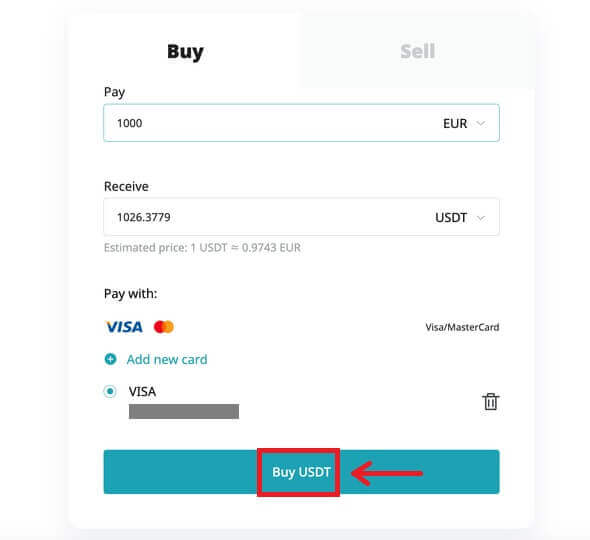
Төлөм процессин аяктагандан кийин, сиз [Төлөм күтүүдө] эскертмесин аласыз. Төлөмдү иштетүү убактысы тармакка жараша өзгөрүшү мүмкүн жана эсебиңизде чагылдырылышы бир нече мүнөткө созулушу мүмкүн.
5. Буйрутма аяктагандан кийин, сиз криптоңузду [Asset] бөлүмүндө текшере аласыз.
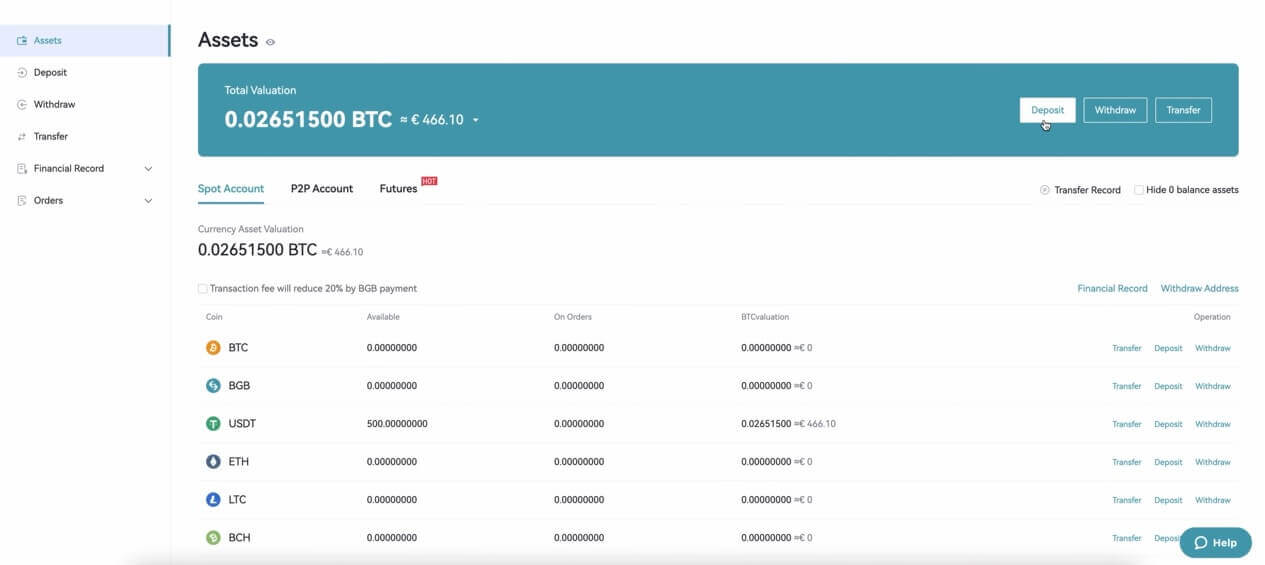
Кредит/дебеттик карта менен крипто сатып алыңыз (колдонмо)
1. Bitget эсебиңизге кириңиз жана [Крипто сатып алуу] бөлүмүндөгү [Кредит/дебеттик картаны] басыңыз. Же болбосо, [Депозит] же [Крипто сатып алуу] баскычынын астындагы [Кредит/дебеттик карта] өтмөгүн тандай аласыз.
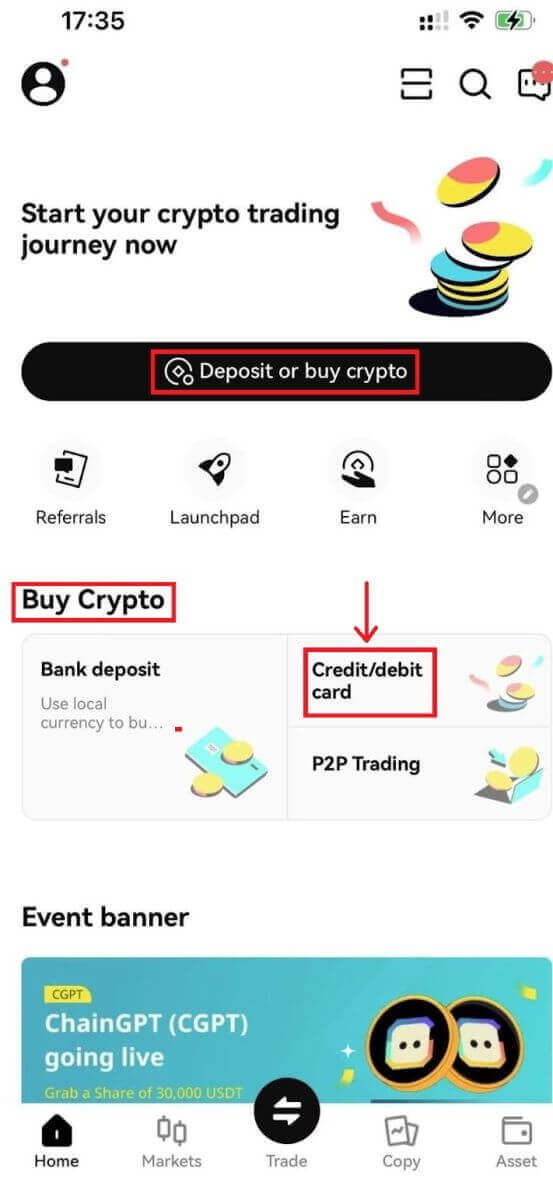
2. [Жаңы карта кошуу] дегенди тандаңыз жана өзүңүздүн инсандыгыңызды текшериңиз жана ID текшерүү жана электрондук почта менен байланыштыруу менен аныктыгын текшерүүнү аяктаңыз.
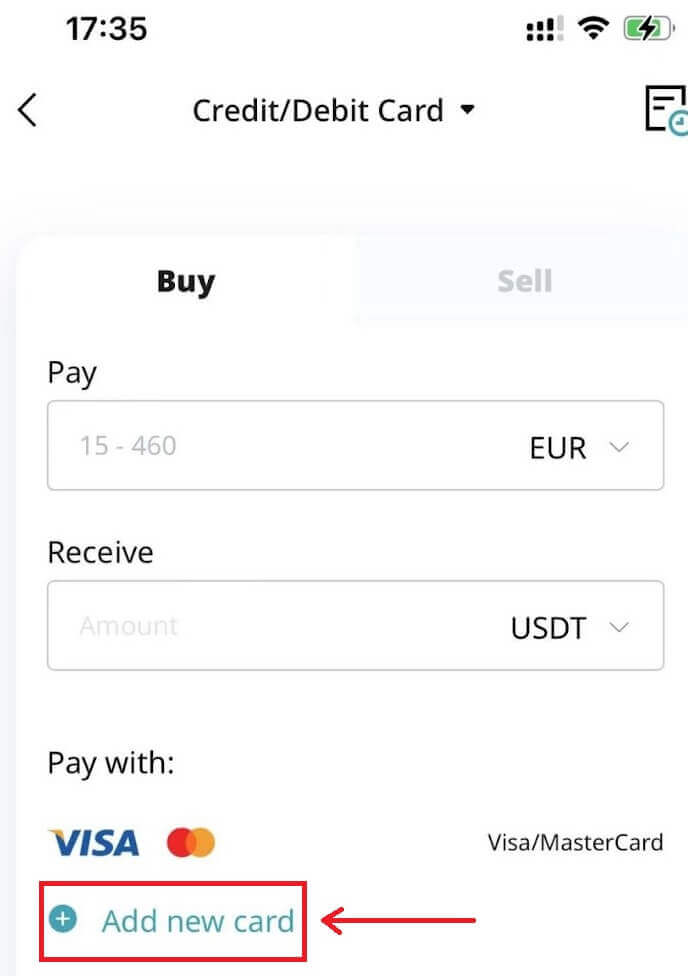
3. Керектүү карта маалыматын киргизиңиз, анын ичинде картанын номери, жарактуулук мөөнөтү жана CVV. Улантуудан мурун сизде физикалык карта бар экенин текшериңиз.
Эгерде банк картасы мурда колдонулган болсо, система картаны колдонуудан баш тартылгандыгы тууралуу билдирүүнү көрсөтөт жана транзакция четке кагылат.
Сиз картанын маалыматын ийгиликтүү киргизип, ырастагандан кийин, карта ийгиликтүү байланганы тууралуу кабар аласыз. Андан кийин, байланган карта менен байланышкан телефон номерине жөнөтүлгөн Бир жолку сырсөздү (OTP) киргизиңиз.
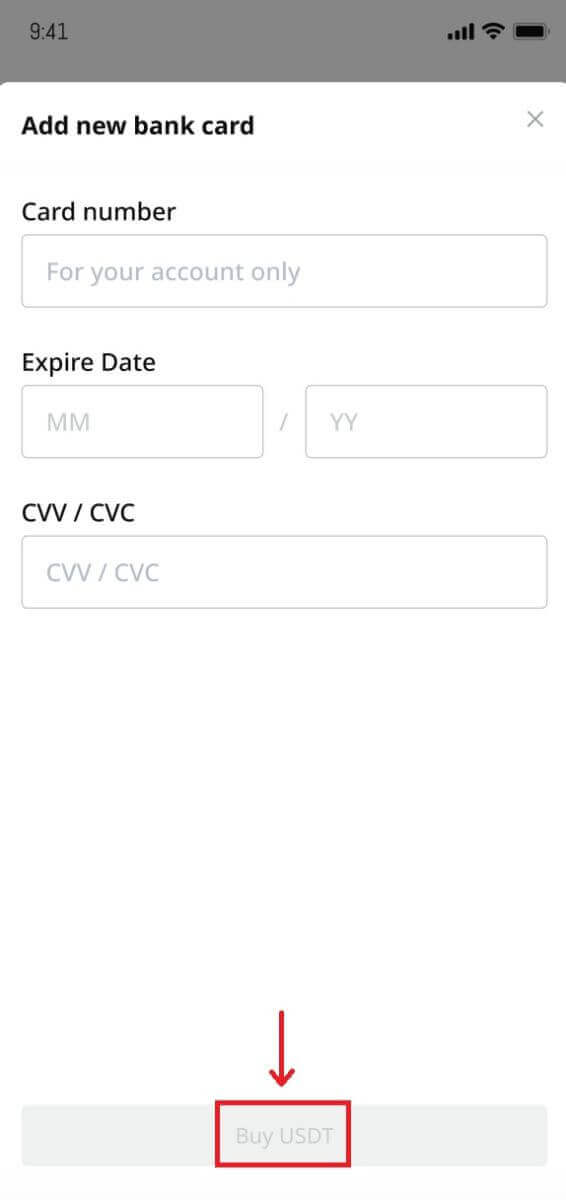
4. Сиз каалаган фиат валютасын тандап алгандан кийин, короткуңуз келген сумманы киргизиңиз, система автоматтык түрдө эсептеп чыгып, сиз ала турган криптовалютанын көлөмүн көрсөтөт.
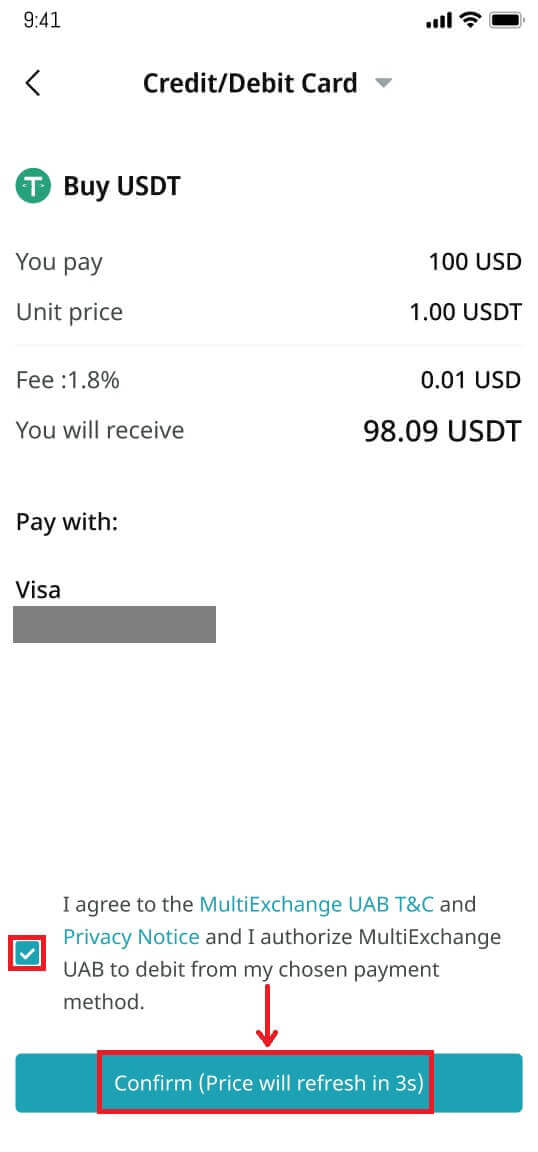
Баа мүнөт сайын жаңыланып турат. Шарттарга макул болуңуз жана транзакцияны иштетүү үчүн [Ырастоо] баскычын басыңыз.
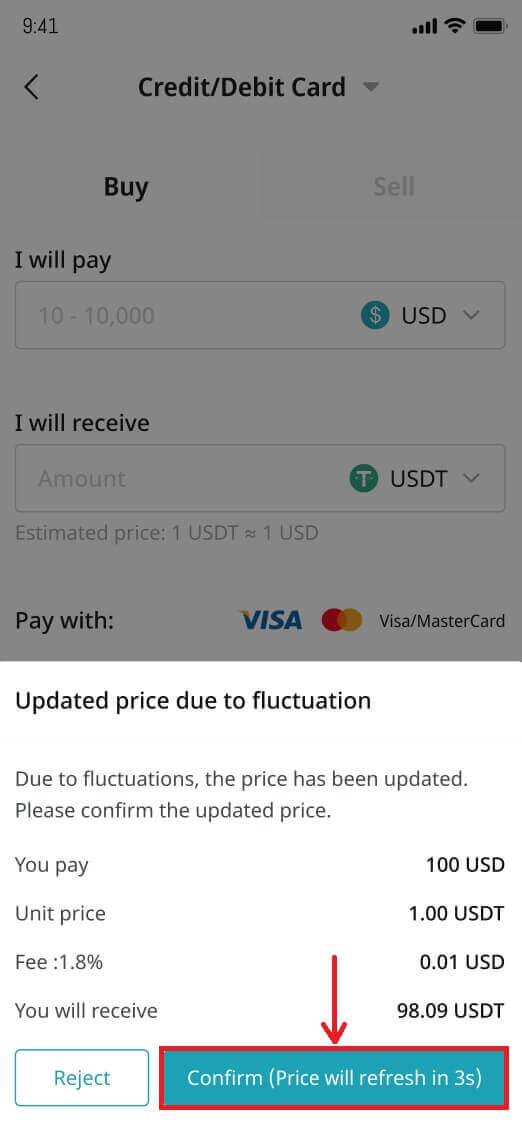
5. 3DS (3-D Secure) аутентификациясын бүтүрүңүз, андан кийин сырсөзүңүздү киргизип, улантуу үчүн [Улантуу] тандаңыз.
Сураныч, 3DS аутентификация процессин аяктоо үчүн сизде үч гана аракет бар экенин унутпаңыз.
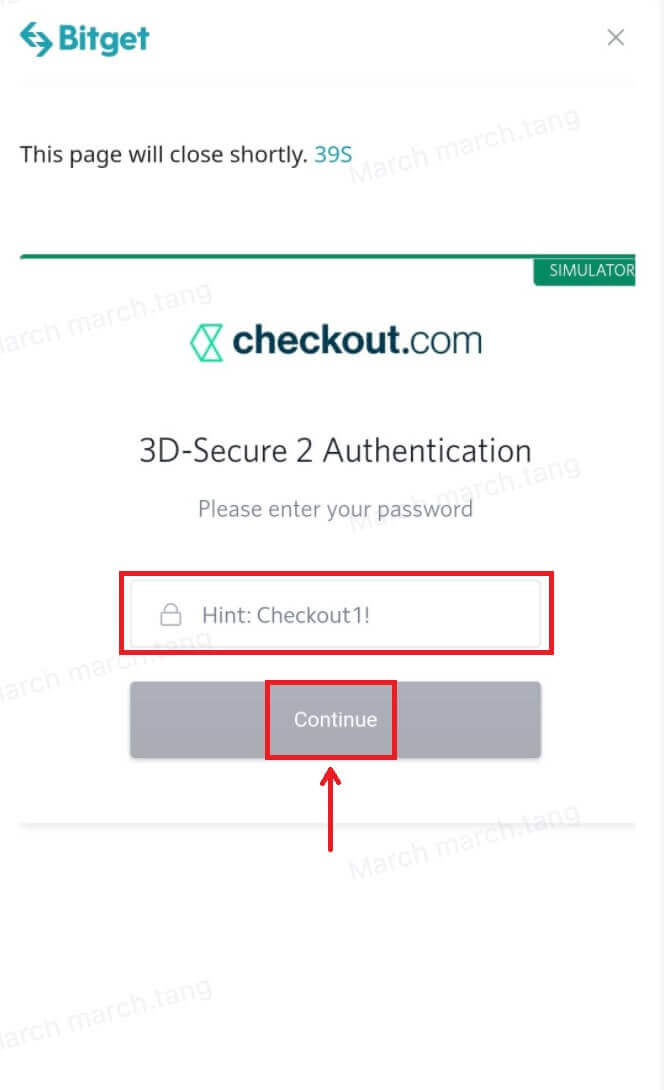
6. Төлөм өтүнүчүңүздү толтуруңуз.
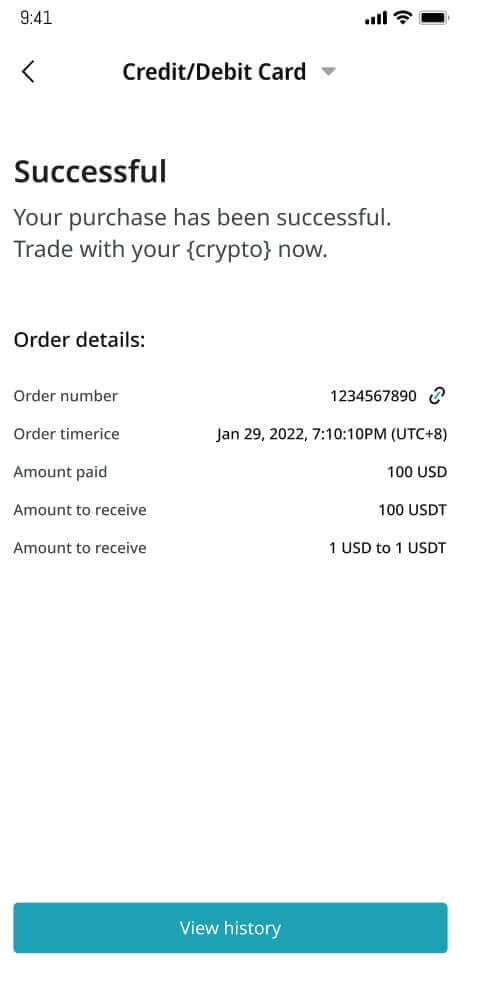
7. Төлөм аяктагандан кийин, сиз "Төлөм күтүлүүдө" билдирүүсүн аласыз. Төлөмдү иштетүү убактысы тармакка жараша өзгөрүшү мүмкүн жана эсебиңизде чагылдырылышы бир нече мүнөткө созулушу мүмкүн.
Сабырдуу болуңуз жана ар кандай дал келбестиктерди болтурбоо үчүн төлөм тастыкталганга чейин баракчаны жаңыртпаңыз же чыкпаңыз.
Bitget P2Pде крипто кантип сатып алса болот
Bitget P2P (Web) боюнча крипто сатып алуу
1. Bitget эсебиңизге кирип, [Крипто сатып алуу] - [P2P соодасы] бөлүмүнө өтүңүз.

2. Сатып алгыңыз келген криптону тандаңыз. Сиз чыпкаларды колдонуп, бардык P2P жарнактарын чыпкалай аласыз. Тандалган сунуштун жанындагы [Сатып алуу] баскычын басыңыз. 
3. Колдонгуңуз келген фиат валютасын жана сатып алгыңыз келген криптону ырастаңыз. Колдонула турган фиат валютасынын суммасын киргизиңиз, система сиз ала турган крипто суммасын автоматтык түрдө эсептейт. [Сатып алуу] баскычын басыңыз.
4. Сиз сатуучунун төлөм маалыматын көрөсүз. Убакыт чегинде сатуучунун каалаган төлөм ыкмасына которуңуз. Сиз сатуучу менен байланышуу үчүн оң жактагы [Чат] функциясын колдонсоңуз болот.
Которууну ишке ашыргандан кийин, [акы төлөнүүчү] жана [Ырастоо] баскычтарын басыңыз.

Эскертүү: Төлөмдү түздөн-түз сатуучуга банктык которуу же башка үчүнчү тараптын төлөм платформалары аркылуу сатуучунун төлөм маалыматынын негизинде которуу керек. Эгер сиз төлөмдү сатуучуга мурунтан эле которсоңуз, сатуучудан төлөм эсебиңизге кайтарылган акчаны албасаңыз, [Буйрутманы жокко чыгаруу] баскычын чыкылдатпаңыз. Сатуучуга төлөмдү албасаңыз, [Төлөндү] баскычын чыкпаңыз. Ошондой эле, сиз бир эле учурда экиден ашык заказ бере албайсыз. Жаңы буйрутманы коюудан мурун учурдагы буйрутманы бүтүрүшүңүз керек.
5. Сатуучу сиздин төлөмдү ырастагандан кийин, алар сизге cryptocurrency коё берет жана бүтүм аяктады деп эсептелет.
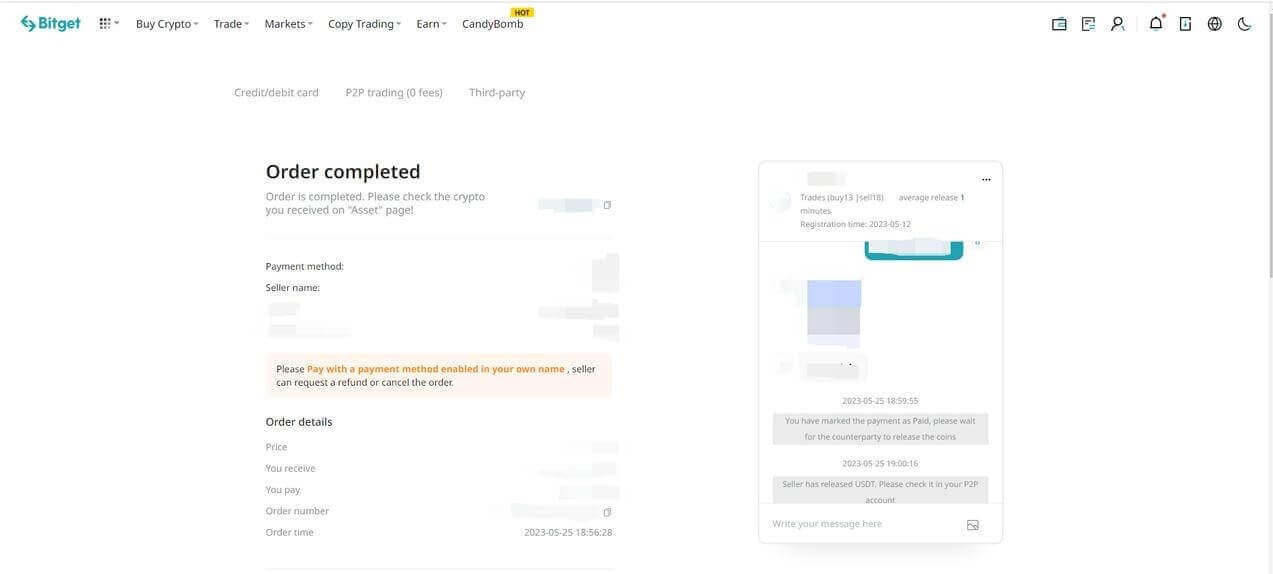
Эгер [Ырастоо] баскычын чыкылдаткандан кийин 15 мүнөттүн ичинде криптовалютаны ала албасаңыз, жардам алуу үчүн Bitget Кардарларды колдоо агенттери менен байланышуу үчүн [Даттануу тапшыруу] баскычын чыкылдатсаңыз болот.
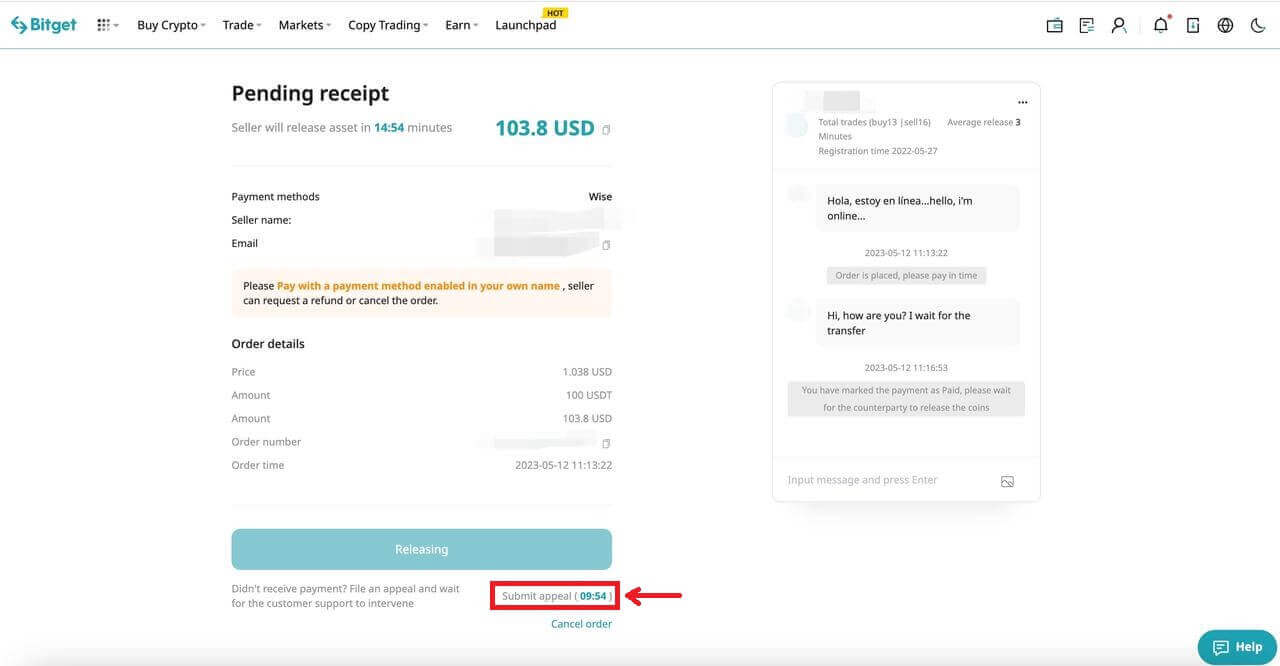
Bitget P2Pде крипто сатып алыңыз (колдонмо)
1. Bitget колдонмосуна кириңиз. Колдонмонун биринчи бетиндеги [Крипто сатып алуу] баскычын чыкылдатыңыз жана [P2P соодасы].
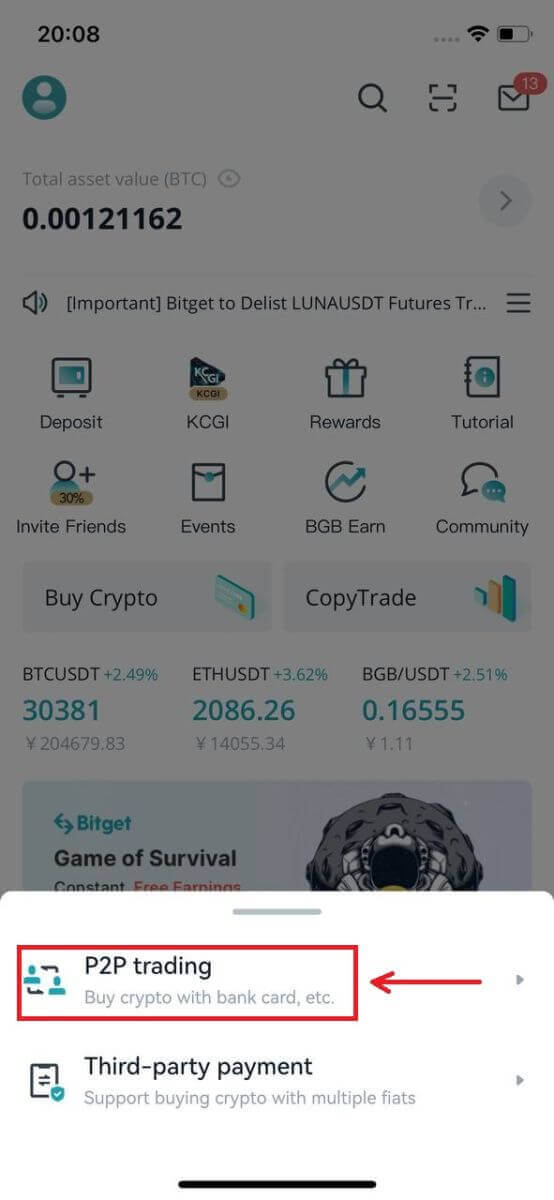
2. Жогору жакта жайгашкан [Сатып алуу] категориясын басыңыз. Crypto жана Fiat тандаңыз. Андан кийин P2P сатуучунун жарнамасын тандап, [Сатып алуу] баскычын басыңыз.
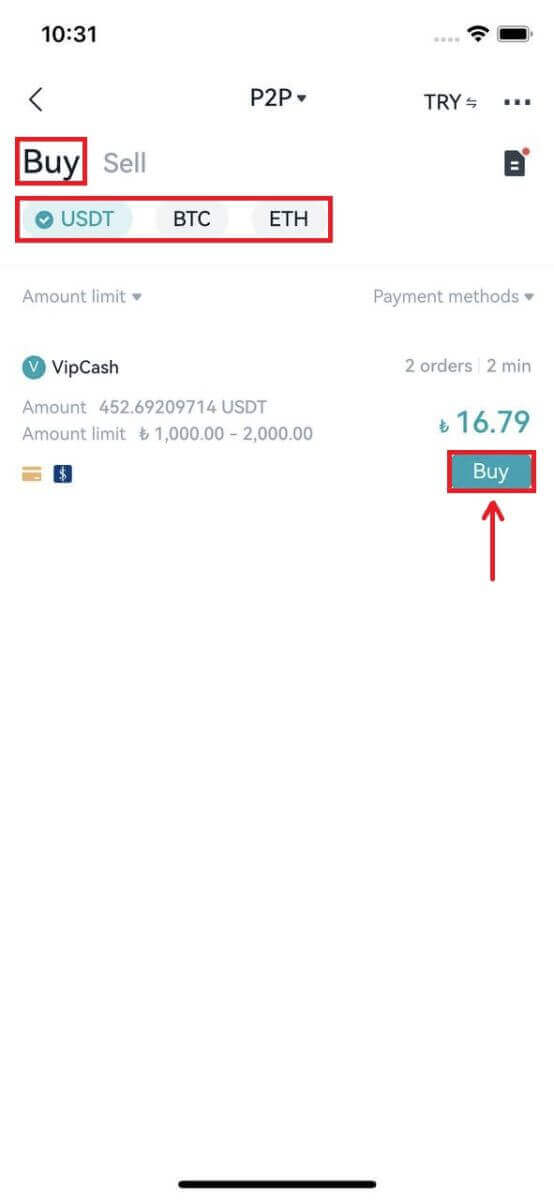
3. Сатып алуу суммасын киргизиңиз (минималдуу же максималдуу сумманы текшергенден кийин). Андан кийин [USDT сатып алуу] баскычын басыңыз.
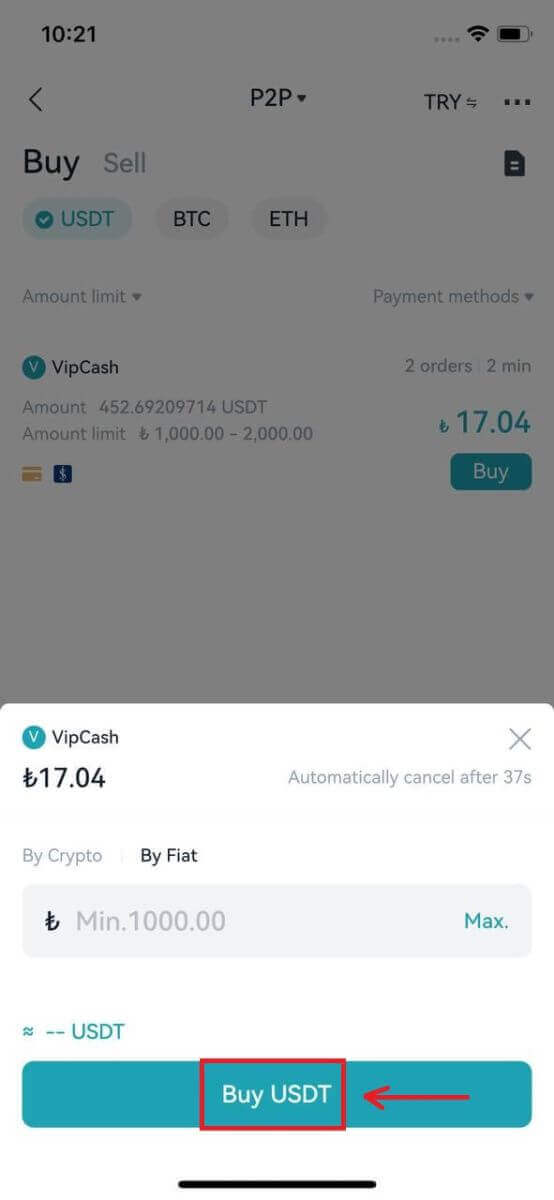
4. Сатуучу колдогон “Төлөм ыкмасын” тандап, [Сатып алууну ырастоо] баскычын басыңыз.
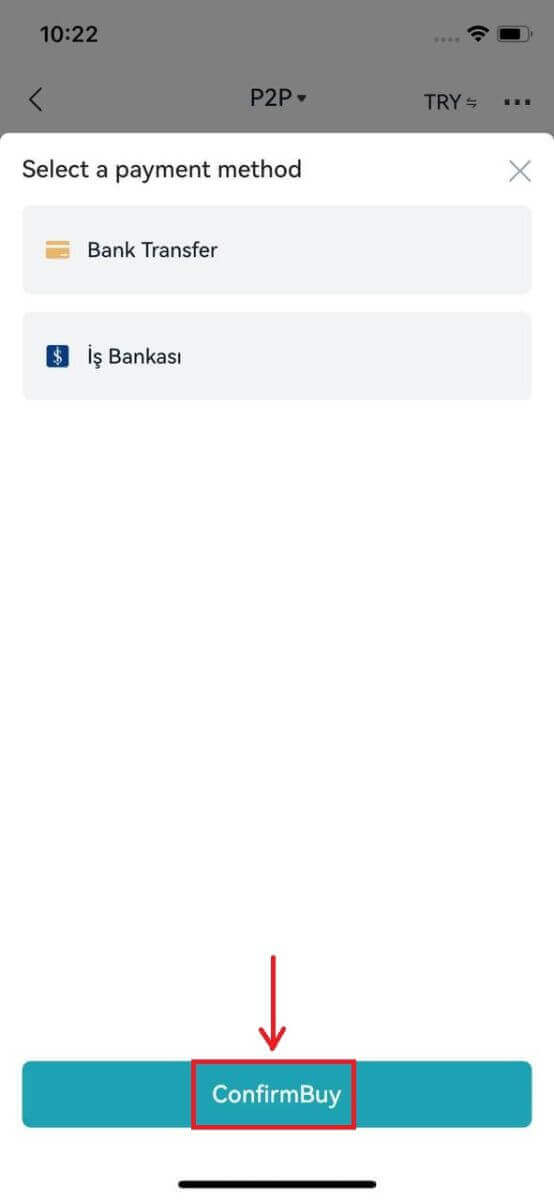
5. Транзакциянын мөөнөтүнүн ичинде төлөңүз жана [Кийинки] баскычын басыңыз.
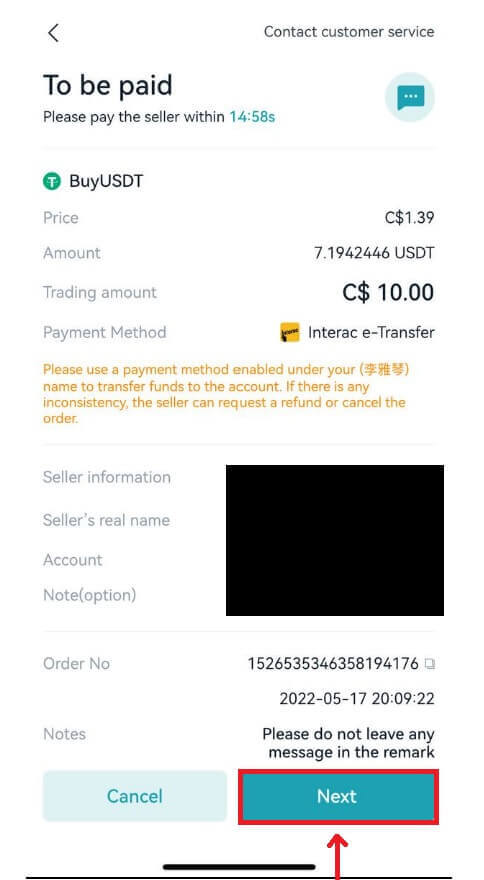
6. Акыркы калкыма терезе аркылуу транзакцияларыңыздын тарыхын карап чыгыңыз. (Сатуучуга туура төлөгөнүңүздү текшериңиз. Зыяндуу чыкылдатуулар каттоо эсебиңиздин токтоп калышына алып келиши мүмкүн.). Төлөм тапшырмасын текшерүүнү аяктоо үчүн [Төлөнгөн] баскычын басыңыз. Андан кийин сатуучу тыйынды чыгарышын күтүңүз.
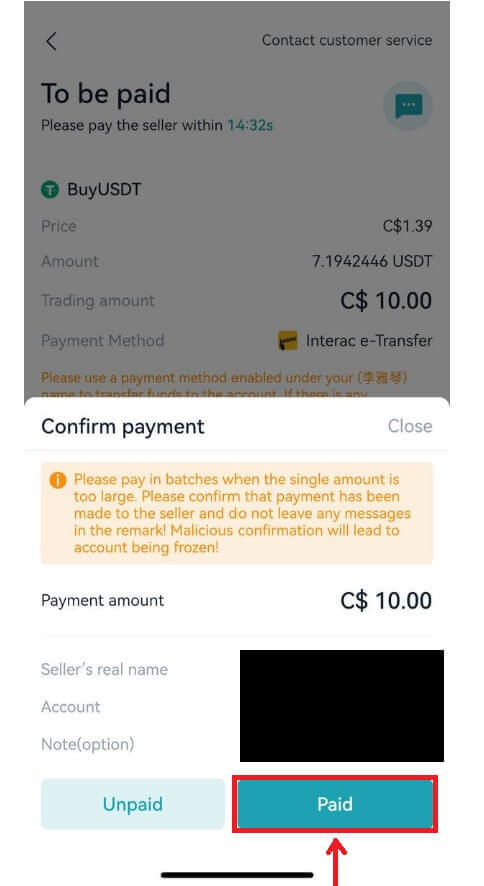
7. Транзакция аяктагандан кийин, P2P эсебиңизге өтүп, активдериңизди текшерүү үчүн [Активдерди көрүү] баскычын чыкылдатсаңыз болот.
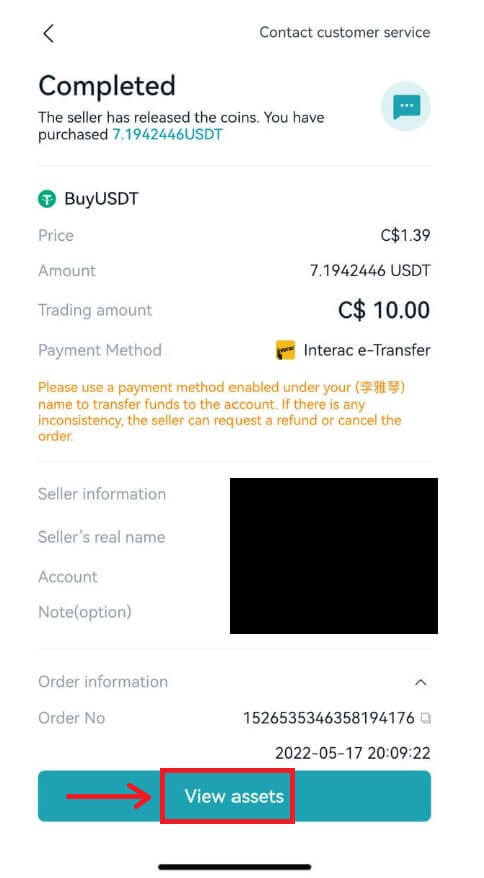
Үчүнчү тарап аркылуу Bitgetте Fiat валютасын кантип сатып алса болот
Үчүнчү тарап (Интернет) аркылуу Bitgetте Fiat Currency сатып алыңыз
1. Bitget аккаунтуңузга кирип, жогорку навигация тилкесинде [Крипто сатып алуу], андан кийин [Үчүнчү тарап] баскычын чыкылдатыңыз.
2. Сатып алгыңыз келген фиат валютасын жана криптону тандап, андан кийин фиатка короткуңуз келген сумманы киргизиңиз. Банкстер, Simplex же MercuroRead сыяктуу жеткиликтүү кызмат камсыздоочуну тандаңыз. Шарттарга макул болуп, [Кийинки] баскычын басыңыз.
Эскертүү
1. Сиз Bitgetтен үчүнчү тараптын төлөм камсыздоочусунун веб-сайтына багытталасыз. Төлөм кызматтары үчүнчү тарап тарабынан көрсөтүлөт.
2. Кызматты колдонуудан мурун үчүнчү тараптын тейлөө камсыздоочусунун Колдонуу шарттарын жана Купуялык саясатын окуп чыгып, макул болушуңуз керек.
3. Төлөмгө байланыштуу суроолор боюнча үчүнчү тараптын кызмат көрсөтүүчүсүнө алардын веб-сайты аркылуу кайрылыңыз.
4. Bitget үчүнчү тараптын төлөм кызматтарын колдонуудан келип чыккан жоготуулар же зыян үчүн эч кандай жоопкерчилик тартпайт.

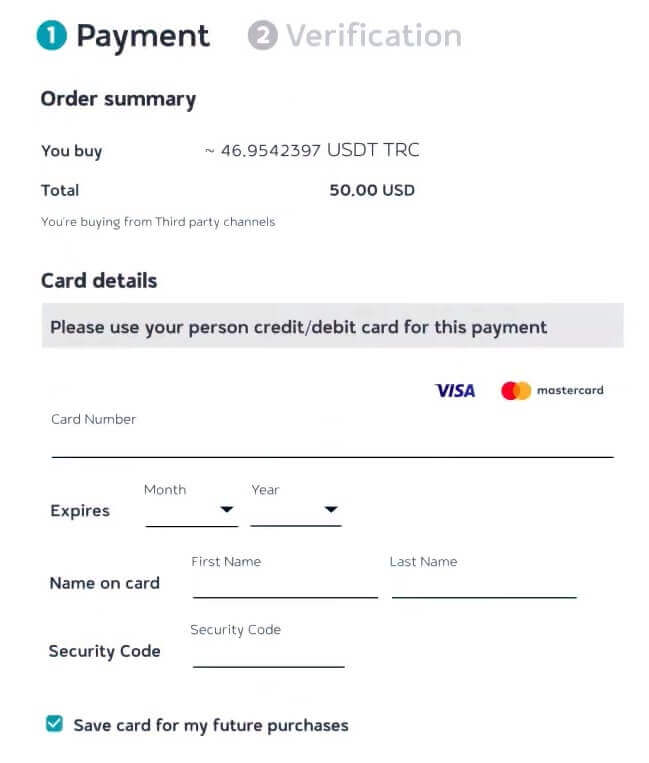
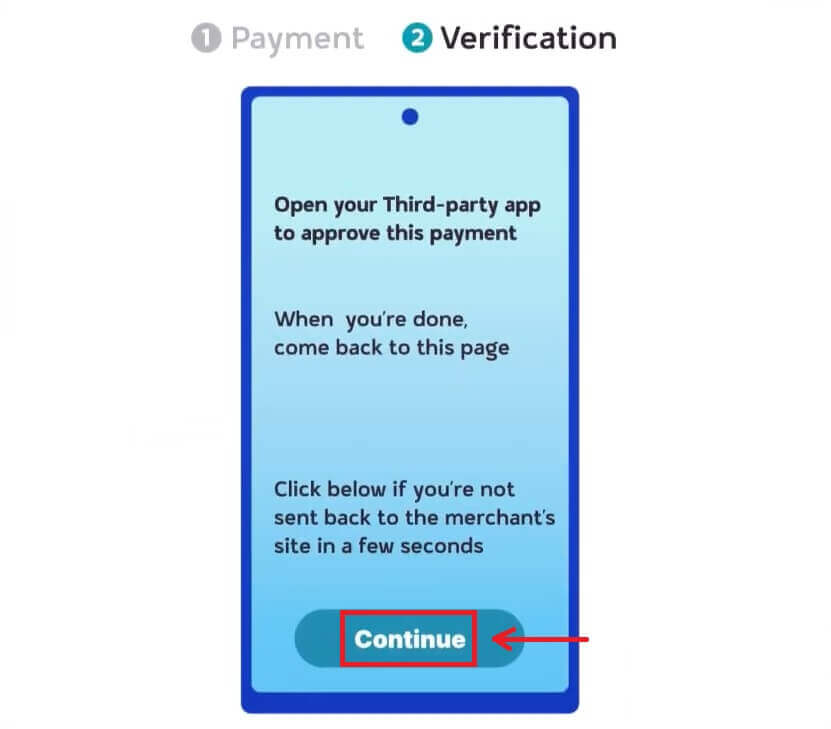
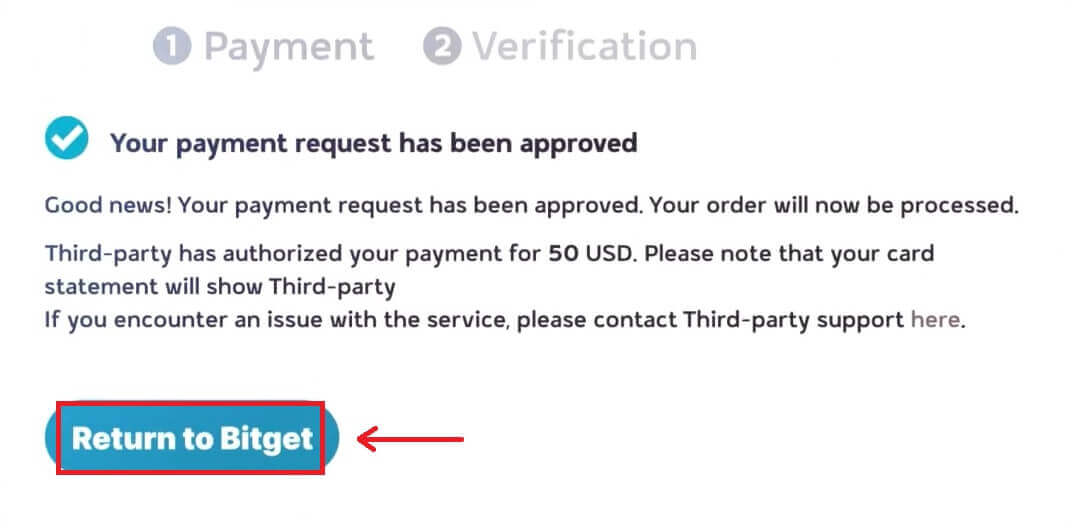
Үчүнчү тарап аркылуу Bitget боюнча Fiat валютасын сатып алыңыз (колдонмо)
1. Bitget аккаунтуңузга кирип, [Add funds], андан соң [Үчүнчү тараптын төлөмү] баскычын басыңыз. 

2. Сатып алгыңыз келген фиат валютасын жана криптону тандап, андан кийин фиатка короткуңуз келген сумманы киргизиңиз. Жеткиликтүү кызмат көрсөтүүчүнү тандап, андан соң [USDT сатып алуу] баскычын басыңыз.
Эскертүү
1. Кызматты колдонуудан мурун үчүнчү тараптын кызмат көрсөтүүчүнүн Колдонуу шарттарын жана Купуялык саясатын окуп чыгып, макул болушуңуз керек.
2. Төлөмгө байланыштуу суроолор боюнча үчүнчү тараптын кызмат көрсөтүүчүсүнө алардын платформасы аркылуу кайрылыңыз.
3. Bitget үчүнчү тараптын төлөм кызматтарын колдонуудан келип чыккан жоготуулар же зыян үчүн эч кандай жоопкерчилик тартпайт.
3. [Кийинки] чыкылдатуу менен төлөм маалыматыңызды ырастаңыз, андан кийин сиз үчүнчү тараптын платформасына багытталасыз.

4. Негизги маалыматыңыз менен каттоодон өтүңүз. Кредит картаңыздын маалыматын киргизип, банктык которууну же канал кабыл алган төлөм ыкмасын бүтүрүңүз. Банк которууңузду ырастаңыз жана төлөмдүн жактырылышын күтүңүз.

 _
_
Bitgetке крипто кантип салуу керек
Bitget'ке крипто салуу (Интернет)
Депозит барагына кирүү
Биринчиден, Bitget аккаунтуңузга кириңиз. Экрандын жогорку оң жагында капчыктын сөлөкөтүн көрөсүз; аны басып, [Депозитти] тандаңыз.
Депозиттин чоо-жайын киргизиңиз
1. Депозит барагынан кийин, сиз монетанын түрүн жана ал иштеген блокчейн тармагын тандай аласыз (мисалы, ERC20, TRC20, BTC, BEP20).
Сиз каалаган тыйынды жана чынжырды тандагандан кийин, Bitget даректи жана QR кодун жаратат. Депозитти баштоо үчүн булардын бирин колдонсоңуз болот.
Бул маалымат менен сиз тышкы капчыгыңыздан же үчүнчү тараптын эсебиңизден акчаңызды алууну ырастоо менен депозитиңизди бүтүрө аласыз. Төмөндө тышкы капчыктан акча алуу экрандарынын мисалдары келтирилген.

Эскертүүлөр
Сиз тандаган актив менен блокчейн тармагы сиз акча которуп жаткан платформа колдонгондорго дал келишин камсыздоо абдан маанилүү. Туура эмес тармакты колдонуу активдериңиздин орду толгус жоготууга алып келиши мүмкүн.
Криптоңузду тышкы капчыгыңыздан которууну улантыңыз жана аны Bitget эсебиңиздин дарегине багыттаңыз.
Депозиттер сиздин эсебиңизде чагылдырылганга чейин тармакта белгилүү бир сандагы ырастоолорду талап кылат.
Депозиттик транзакцияны карап чыгуу
Депозитти бүтүргөндөн кийин, жаңыртылган балансыңызды көрүү үчүн [Assets] башкаруу тактасына баш багыңыз.
Депозит тарыхыңызды текшерүү үчүн [Депозит] бетинин аягына чейин ылдый жылдырыңыз.
SEPA банкы аркылуу Bitget (Web) боюнча Fiat депозити
**Маанилүү эскертүү: 2 евродон төмөн эч кандай которууларды жасабаңыз.
Тиешелүү жыйымдарды чыгарып салгандан кийин, 2 евродон төмөн которуулар КРЕДИТТЕБЕЙТ ЖЕ КАЙТАРЫЛБАЙТ.
1. Каттоо эсебиңизге кирип, [Крипто сатып алуу] - [Банк депозити] тандаңыз
2. Валютаны жана [Банктык которуу(SEPA)] тандаңыз, [Кийинки] баскычын басыңыз. 
3. Депозитке салгыңыз келген сумманы киргизип, андан кийин [Кийинки] баскычын басыңыз. 
Маанилүү эскертүүлөр:
- Сиз колдонгон банк эсебинин аталышы Bitget эсебиңизге катталган атка дал келиши керек.
- Сураныч, биргелешкен эсептен акча которбоңуз. Эгерде сиздин төлөмүңүз биргелешкен эсептен жасалган болсо, которуу банк тарабынан четке кагылышы мүмкүн, анткени бирден ашык ат бар жана алар Bitget эсебиңиздин атына дал келбейт.
- SWIFT аркылуу банктык которуулар кабыл алынбайт.
- SEPA төлөмдөр дем алыш күндөрү иштебейт; дем алыш же майрам күндөрүнөн качууга аракет кылыңыз. Адатта, бизге жетүү үчүн 1-2 жумушчу күн талап кылынат.
4. Андан кийин сиз толук төлөм маалыматын көрөсүз. Сураныч, Bitget эсебине онлайн банкинг же мобилдик колдонмо аркылуу которууларды жүргүзүү үчүн банктын реквизиттерин колдонуңуз.


Өткөрүлгөндөн кийин, сиз өзүңүздүн bạn бекитүү статусуңузду текшерсеңиз болот. Сураныч, Bitget эсебиңизге каражаттардын келишин чыдамсыздык менен күтүңүз (каражаттар жалпысынан 1-2 иш күнүн алат). 
Bitget'ке крипто салуу (колдонмо)
1. Bitget эсебиңизге кирип, колдонмонун башкы бетинде [Add funds], андан кийин [Deposit kripto] дегенди таптаңыз. 
2. "Крипто" өтмөгүнөн сиз депозитке салгыңыз келген монетанын жана чынжырдын түрүн тандай аласыз.
Эскертүү: сиз криптоңузду алып жаткан платформада бир эле чынжырды (ERC20, TRC20, BEP2, BEP20 ж.б.) тандашыңыз керек. Этият болуңуз, анткени туура эмес чынжырды тандоо активдериңизди жоготууга алып келиши мүмкүн.
3. Сиз каалаган белгини жана чынжырды тандап алгандан кийин, биз даректи жана QR кодун түзөбүз. Депозитти салуу үчүн сиз каалаган вариантты колдоно аласыз.
4. Бул маалымат менен сиз сырткы капчыгыңыздан же үчүнчү тараптын эсебиңизден акчаңызды алганыңызды ырастоо менен депозитиңизди бүтүрө аласыз.
Төмөндө тышкы капчыктан акча алуу экрандарынын мисалдары келтирилген. 
Көп берилүүчү суроолор (FAQ)
Мен cryptocurrency сатып алуу үчүн кандай төлөм ыкмаларын колдоно алам?
Учурда Bitget VISA, Mastercard, Apple Pay, Google Pay жана башка төлөм ыкмаларын колдойт. Колдоого алынган үчүнчү тараптын кызмат көрсөтүүчүлөрүнө Mercuryo, Xanpool жана Banxa кирет.
Кандай криптовалюталарды сатып алсам болот?
Bitget BTC, ETH, USDT, LTC, EOS, XRP, BCH, ETC жана TRX сыяктуу негизги криптовалюталарды колдойт.
Төлөгөндөн кийин cryptocurrency алуу үчүн канча убакыт талап кылынат?
Үчүнчү тараптын кызмат көрсөтүүчү платформасында төлөмүңүз аяктагандан кийин, криптовалютуңуз Bitgetтеги спот эсебиңизге болжол менен 2–10 мүнөттүн ичинде төгүлөт.
Сатып алуу процессинде көйгөйлөргө туш болуп калсамчы?
Транзакция процессинде кандайдыр бир көйгөйгө туш болсоңуз, кардарларды колдоо кызматына кайрылыңыз. Төлөм аяктагандан кийин сиз cryptocurrency ала элек болсоңуз, заказдын чоо-жайын текшерүү үчүн үчүнчү тараптын кызмат көрсөтүүчүсүнө кайрылыңыз (бул көбүнчө эң эффективдүү ыкма). Учурдагы аймактын IP дарегине же белгилүү бир саясаттын себептерине байланыштуу, сиз адамдык текшерүүнү тандооңуз керек болот.
Эмне үчүн менин депозитим ушул күнгө чейин чегериле элек?
Тышкы платформадан Bitgetке акча которуу үч кадамды камтыйт:
1. Тышкы платформадан чыгуу
2. Blockchain тармагын ырастоо
3. Bitget каражатты сиздин эсебиңизге берет
1-кадам: Криптоңузду чыгарып жаткан платформада активди алуу "аякталды" же "ийгиликтүү" деп белгиленген транзакция blockchain тармагына ийгиликтүү таратылды дегенди билдирет. Бул сиз депозит кылып жаткан платформага чегерилген дегенди билдирбейт.
2-кадам: Тармакты ырастаганда, күтүлбөгөн блокчейн тыгыны көбүнчө которуулардын ашыкча санынан улам пайда болот, бул которуунун өз убагында болушуна таасирин тийгизет жана депозитке салынган крипто узак убакытка тастыкталбайт.
3-кадам: Платформага тастыктоо аяктагандан кийин, криптолор мүмкүн болушунча тезирээк чегерилет. Сиз TXID боюнча конкреттүү которуунун жүрүшүн текшере аласыз.
Ар кандай блокчейндер үчүн талап кылынган "тармактын ырастоолорунун" көлөмү ар кандай. Блокчейндеги ар бир которуу ырастоо жана алуучу платформага жөнөтүү үчүн белгилүү бир убакытты талап кылат.
Мисалы:
Bitcoin транзакциялары сиздин BTC 1 тармак ырастоосуна жеткенден кийин тиешелүү эсебиңизге салынгандыгы текшерилет.
Негизги депозиттик транзакция 2 тармак ырастоосуна жеткенге чейин бардык активдериңиз убактылуу тоңдурулат.
Депозиттик эсепке алынбаса, төмөнкү кадамдарды аткарыңыз:
бүтүм blockchain тармагы тарабынан ырасталбаган болсо, жана ал Bitget тарабынан белгиленген тармак ырастоолордун минималдуу суммасына жеткен эмес. Сураныч, чыдамкайлык менен күтө туруңуз, Bitget ырастоодон кийин гана сизге насыя менен жардам бере алат.
Эгерде транзакция blockchain тармагы тарабынан ырасталбаса, бирок Bitget тарабынан белгиленген тармак ырастоолордун минималдуу суммасына жеткен болсо, сураныч, биздин Колдоо тобубузга кайрылыңыз жана UID, депозиттин дареги, депозиттин скриншоту, башка платформалардан ийгиликтүү чыгуунун скриншоту, TXID жөнөтүңүз. [email protected], биз сизге өз убагында жардам беришибиз үчүн.
Эгерде транзакция блокчейн менен тастыкталса, бирок сиздин эсебиңизге түшпөсө, биздин кардарларды колдоо кызматына кайрылыңыз же UID, депозит дарегиңиз, депозиттин скриншоту, башка платформалардан ийгиликтүү алынган скриншот, TXID дарегине [email protected] дарегине жөнөтүңүз. өз убагында жардам берет.